Vist Japan Web 비짓재팬웹 모바일 등록방법 아이폰어플추가
안녕하세요! 소요미입니다 ๑˃̵ᴗ˂̵
일본(도쿄)에 갈 준비를 이제 거의 다
준비해 가고 있어요!
오늘은 비짓재팬웹을 모바일로 등록하는 방법을
알려드릴게요!
재팬비짓웹은 어플이 없는데요
그래서 인터넷으로 들어가야하지만,
핸드폰 화면에 어플처럼 추가하는 방법을
아이폰도 알려드릴게요!
(대부분 안드로이드만 보였거든요 ❛□❛✿ )
등록 전 필요한 서류
비짓재팬 등록하는데 필요한 서류를 알려드리자면
-기간이 6개월 이상 남은 여권
-영어 또는 일본어로 된 백신 접종 증명서(3차까지 완료)
또는 72시간 이내 PCR 음성확인서
-투숙하는 호텔 주소, 연락처
입니다
자세하게 알고 싶으신 분은,
밑에 있는 링크로 들어가셔서 따라보고 해주시면 됩니다
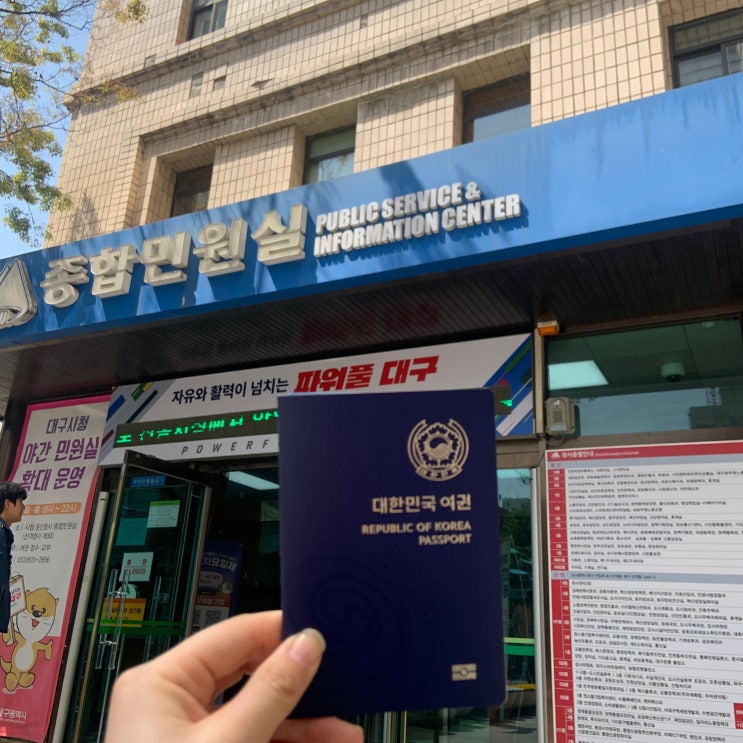
안녕하세요! 소요미입니다 해외여행 전 준비물은 당연히 여권인데요! 여권이 만료되었기도 하고 재발급을 ...
m.blog.korea-iphone.com
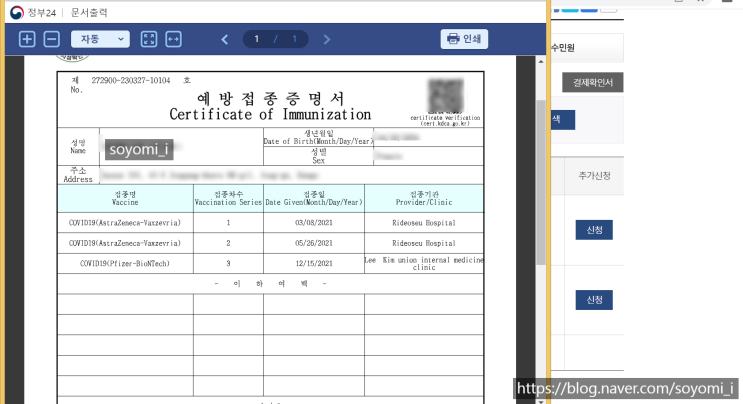
안녕하세요! 소요미입니다 여행카테고리에 글을 쓰는건 처음이라 두근두근하네요! 비짓재팬웹을 등록하기 ...
m.blog.korea-iphone.com
https://www.vjw.digital.go.jp/main/#/vjwpco001
비짓재팬웹계정만들기
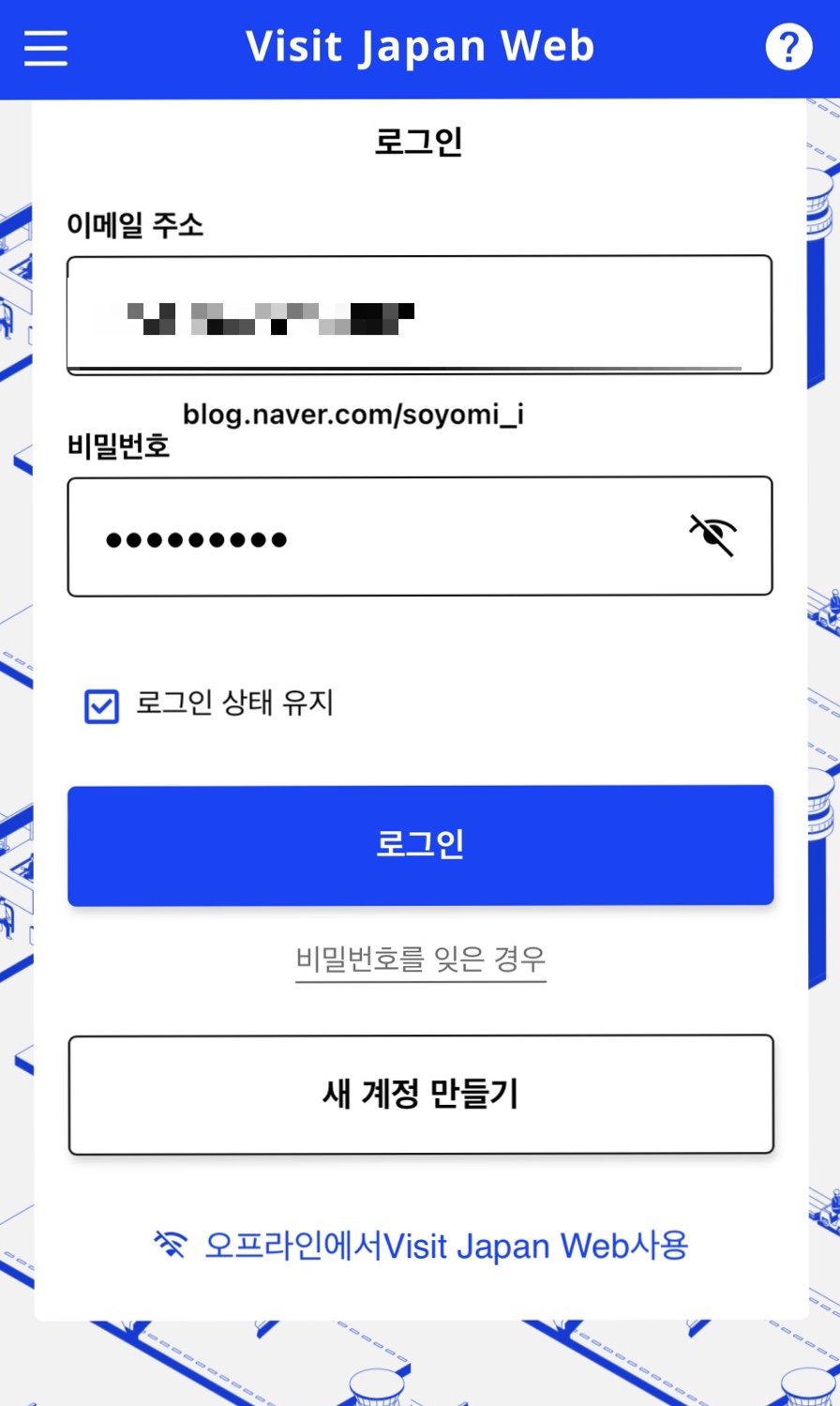
계정 만드는 것은 어렵지 않게
아이디를 하나 생성한다 생각하시면 되구요
저는 아이디를 잘 잃어버려서 이방법대로
저장했어요
✔️메모장에 메모를 하거나
✔️ 로그인 상태를 계속 유지
를 하셔서 지속적으로 로그인할 수 있게 해두시면
앞으로 더 편해질 수 있어요
“로그인 상태를 유지 ”를 클릭하게 되면
다음에 아이디나 비밀번호를 치지 않아도
바로 로그인 가능하니까요-
☆〜(ゝ。∂)
이제부터 복잡해질 텐데요
단계는 총 3가지로 나뉩니다
1. 이용자 등록 - 본인 정보
2. 입국/귀국 예정 신규 등록
3. 검역수속- 패스트 트릭
마지막으로 세관신고인데,
세관신고는 더욱더 선택사항이라
비행기 안에서 해도 되겠다 하시면 빼셔도 됩니다!
이용자 등록 -본인 정보
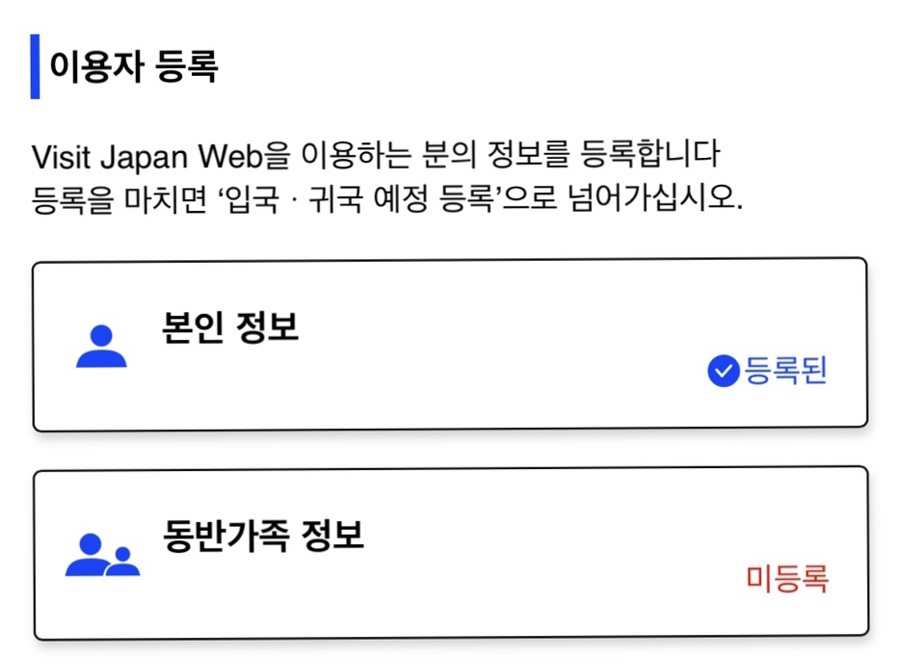
“본인 정보”를 클릭하셔서
등록을 하시면 됩니다
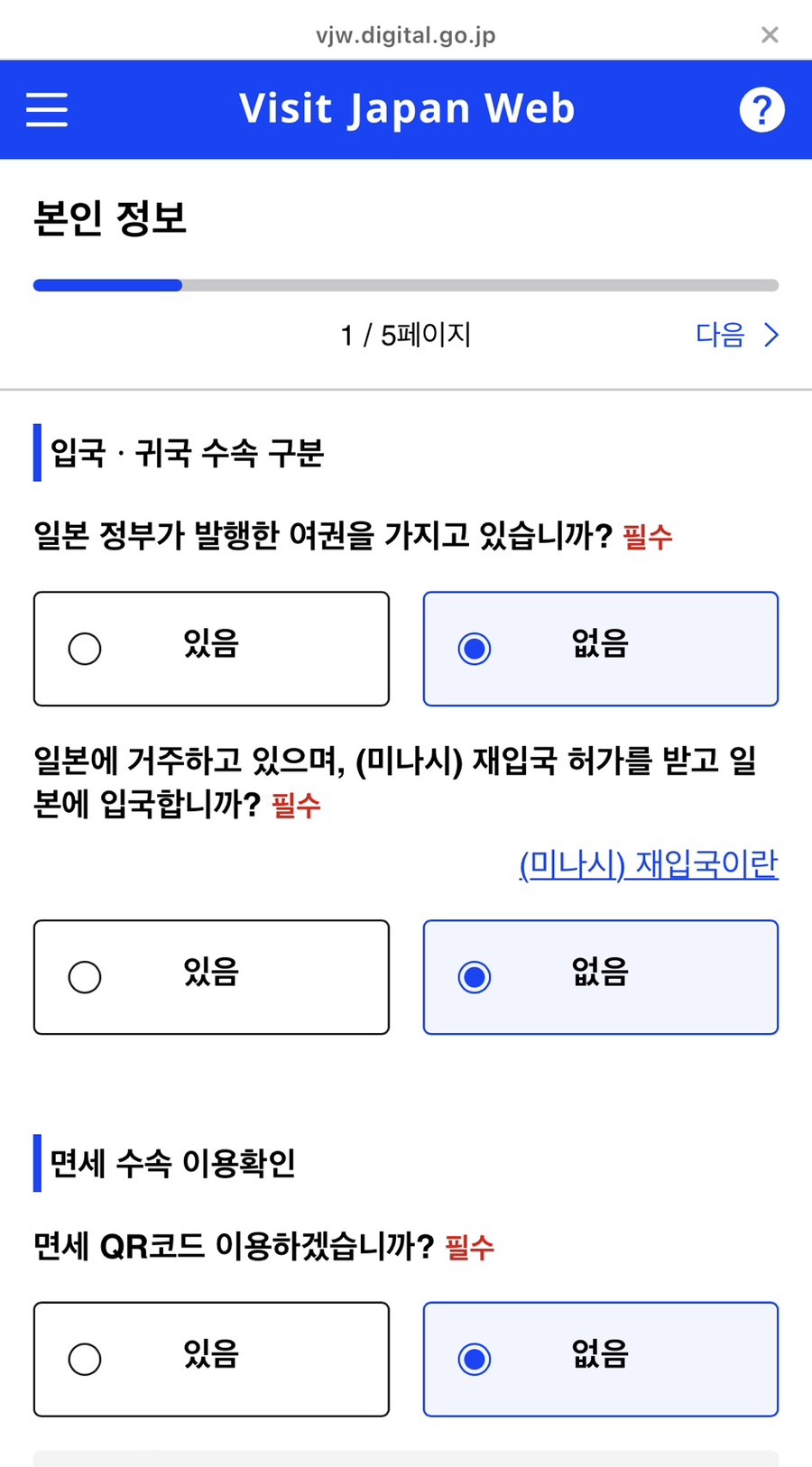
저희는 대한민국이니까 일본에서 등록한
여권 없음
면세를 이용하지 않을 것이기 때문에 두 개 다 없음
클릭해 주세요
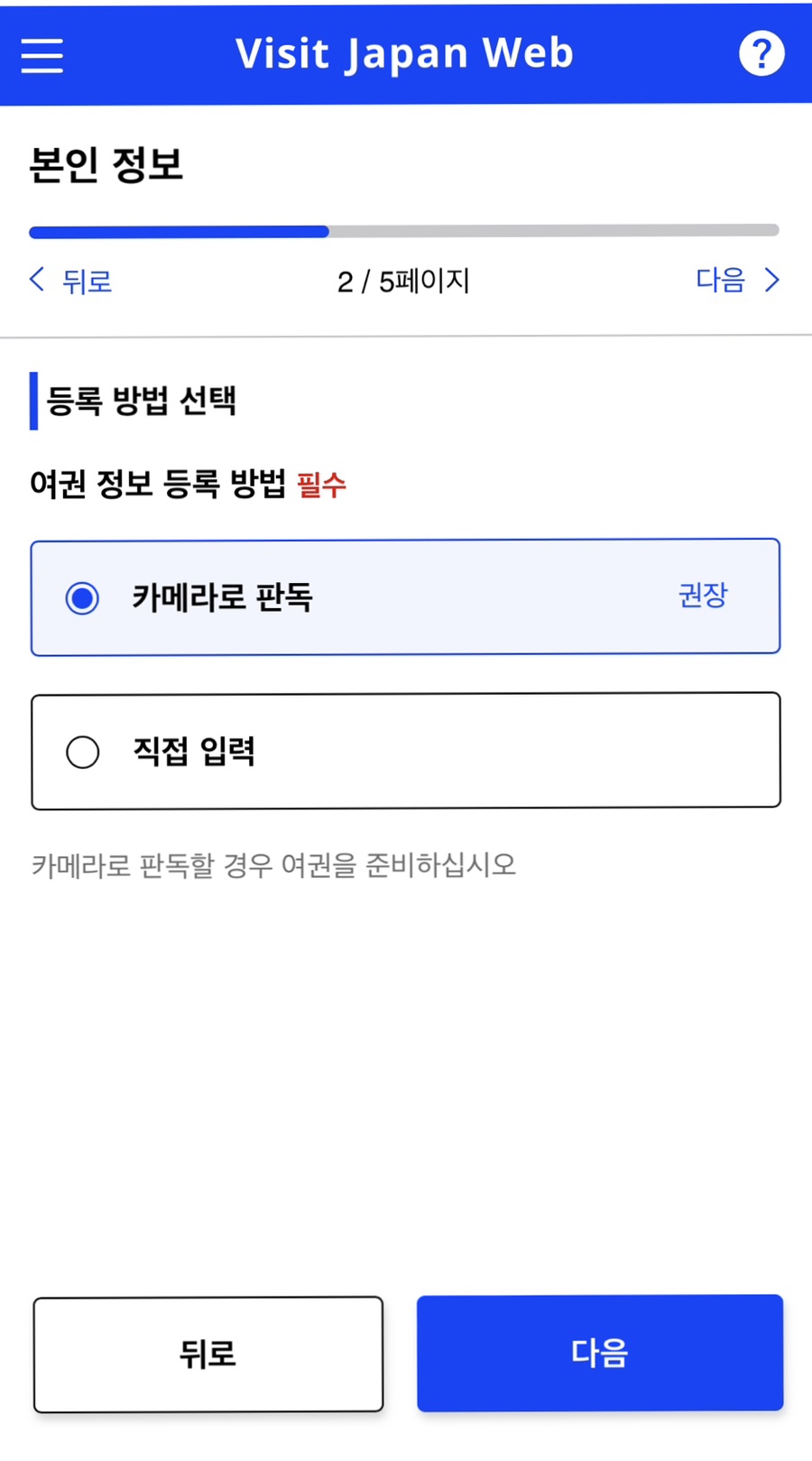
직접 입력보다 간편하게
카메라로 판독하기로 누르시면
여권을 사진 찍어 등록할 수 있게 돼요-
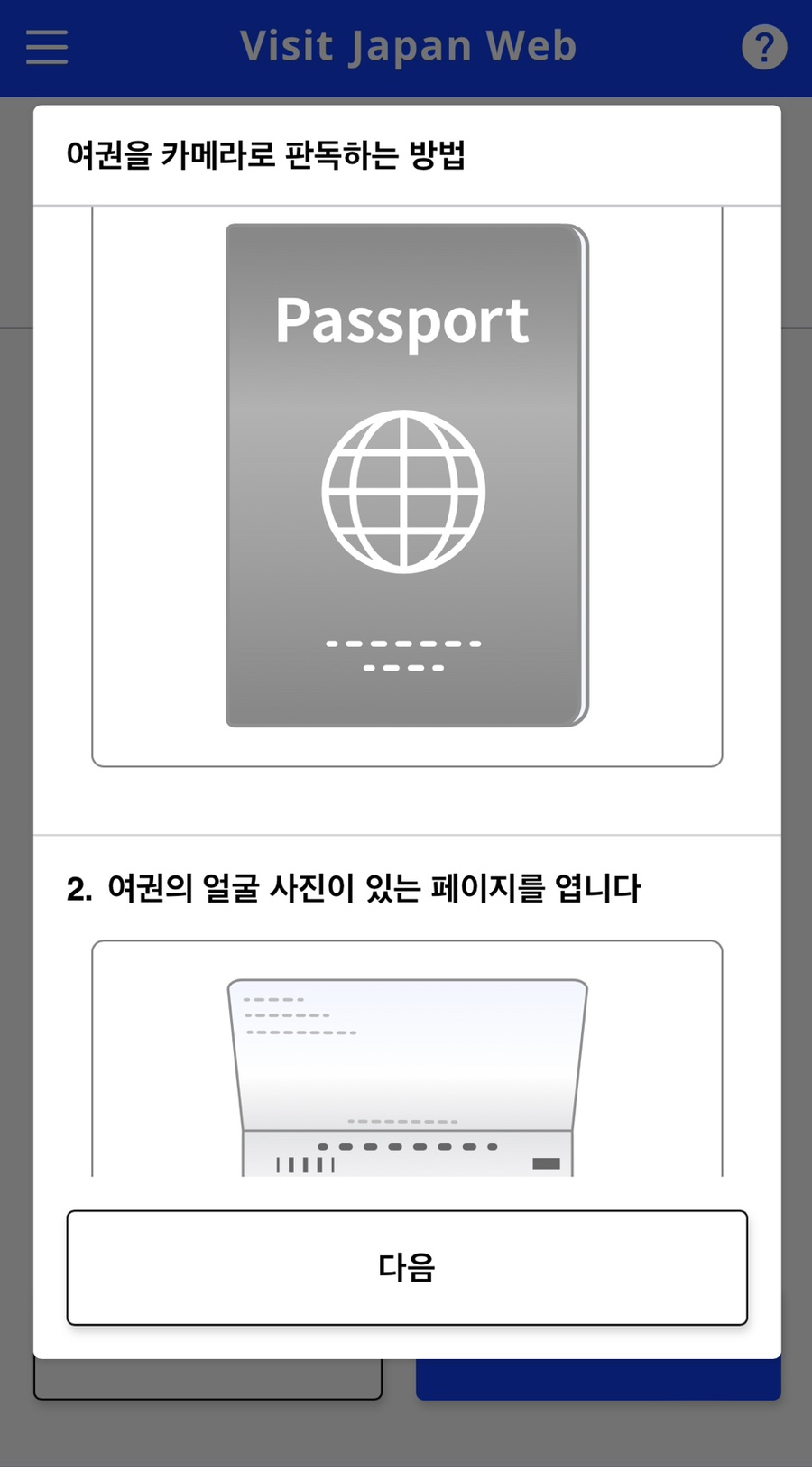
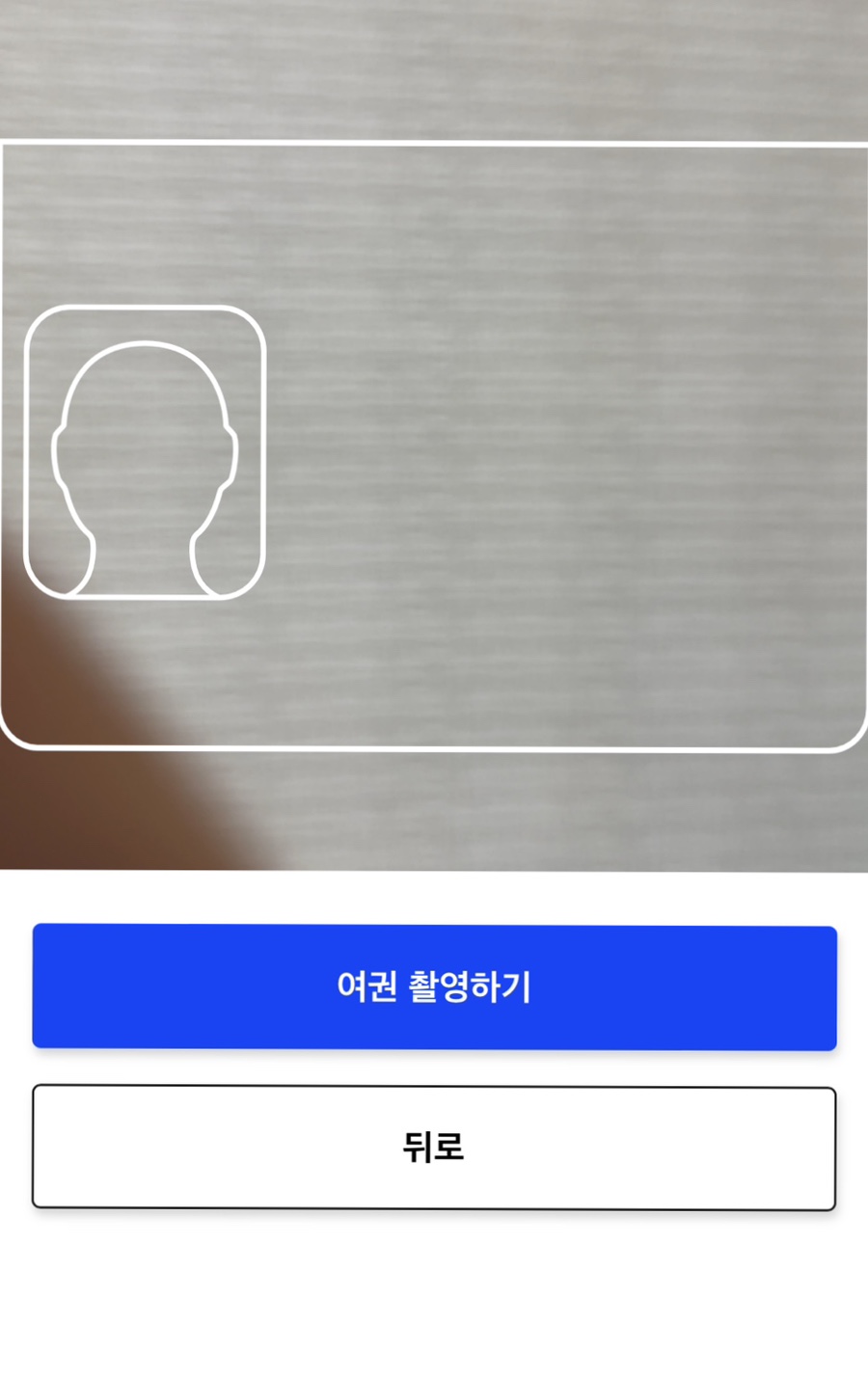
여권에 있는 본인 사진 부분을 펼쳐서
찍으시면 됩니다
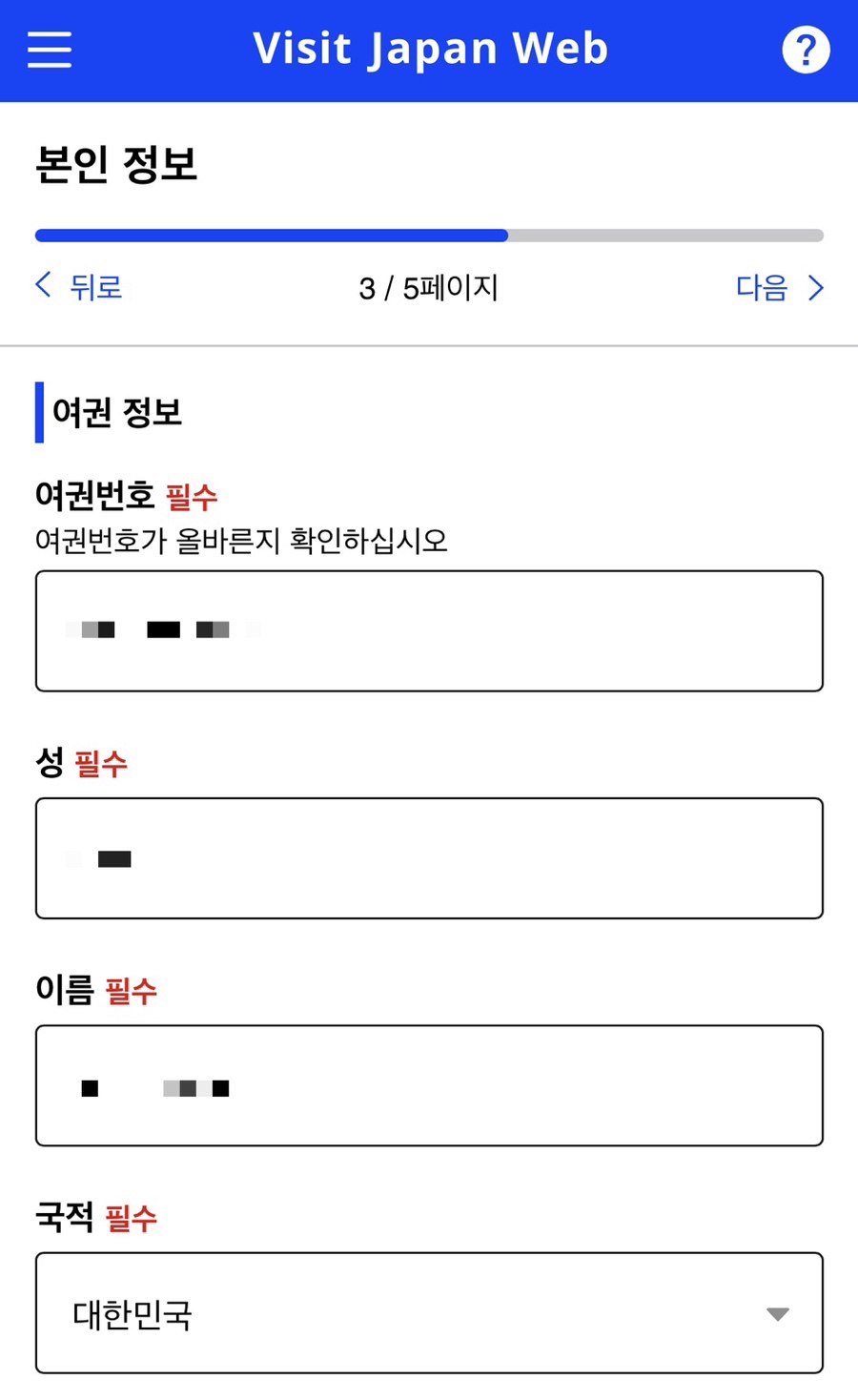
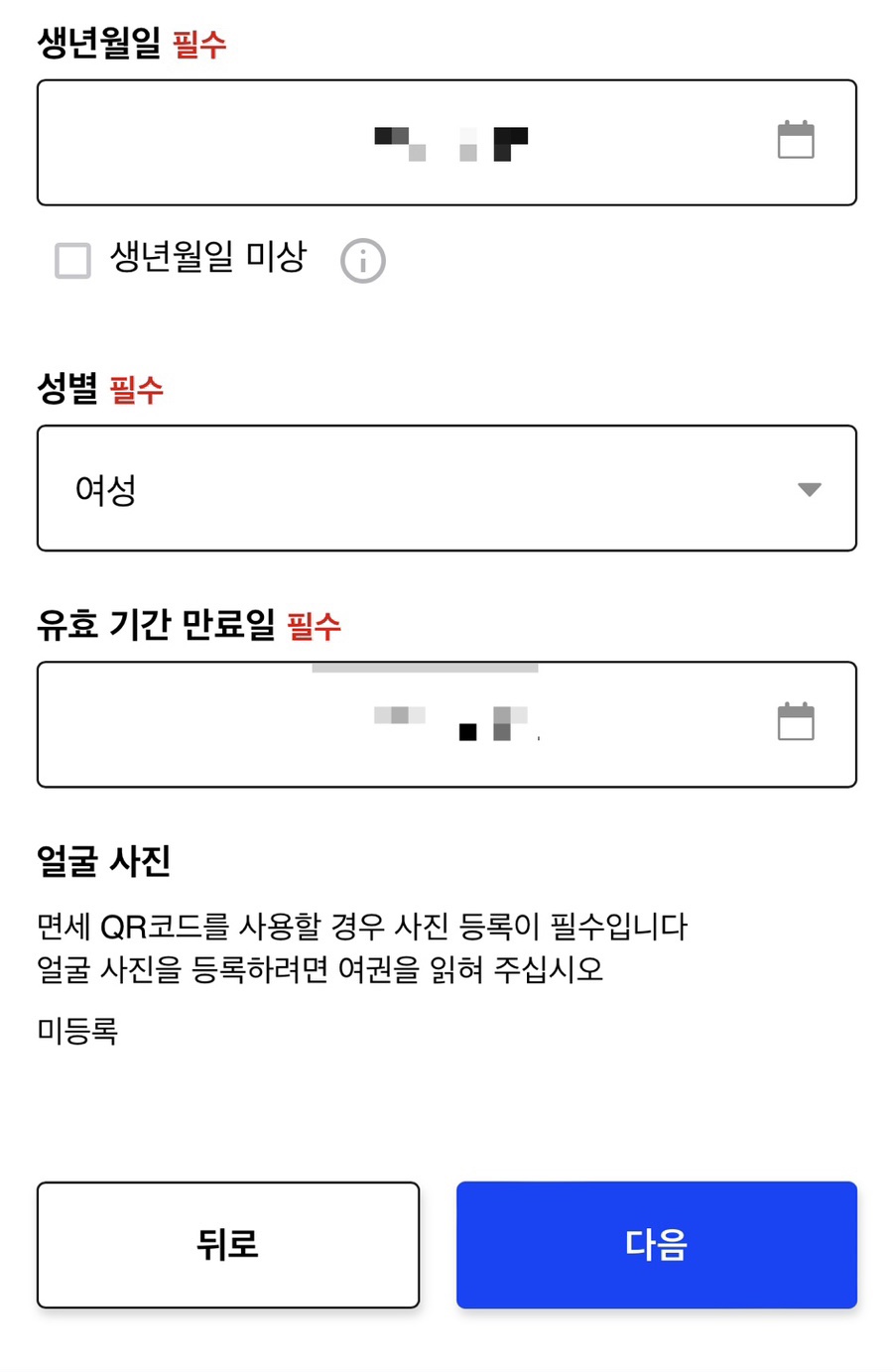
사진을 찍고 나면 여권번호, 생년월일 등등
그대로 찍히니까
맞게 나왔는지 확인해 주세요
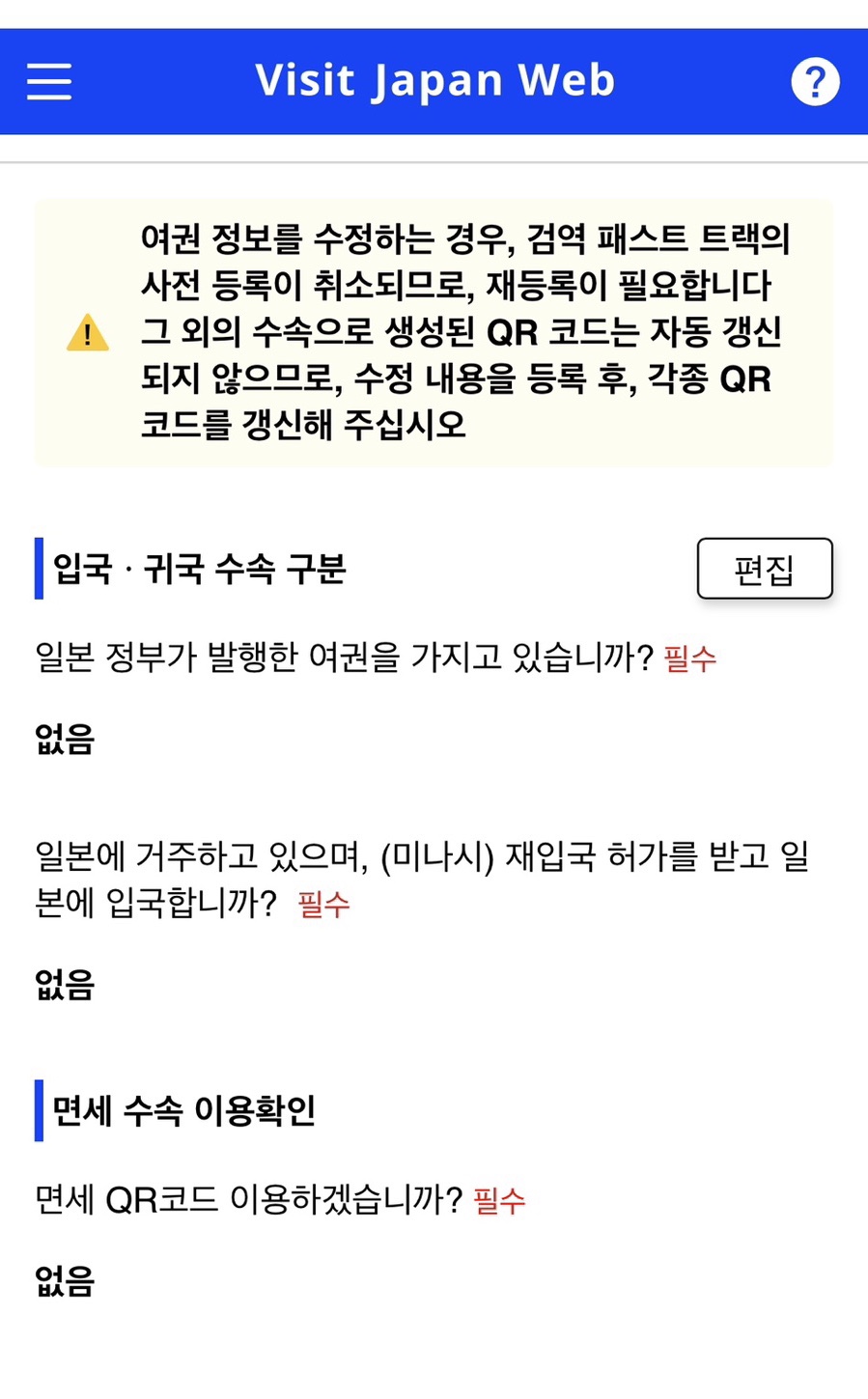
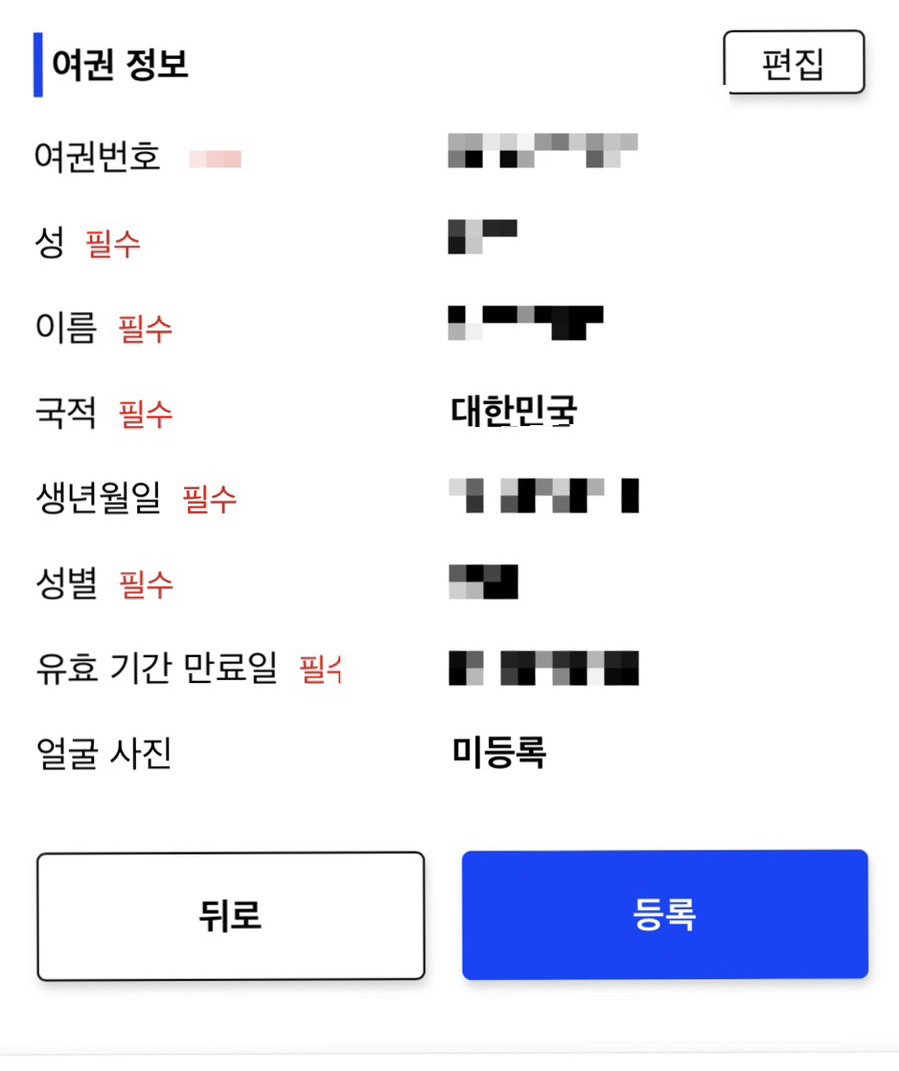
여태까지 등록했던 부분들을
확인해 주세요
VISA 여부 확인
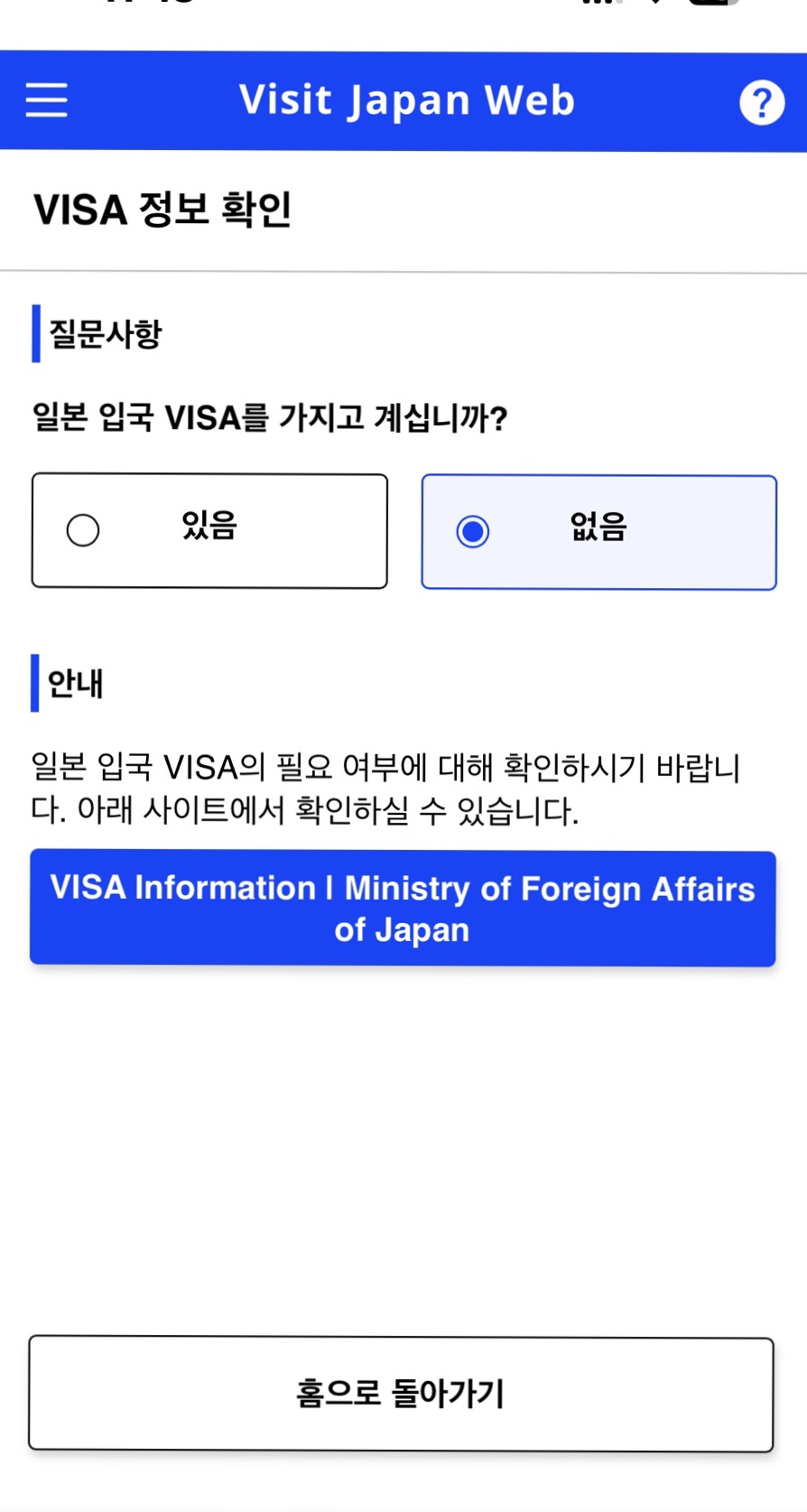
일본은 현재 비자가 없어도 갈 수 있기 때문에
무비자로 등록하셔도 괜찮습니다
입국/귀국 예정 신규 등록
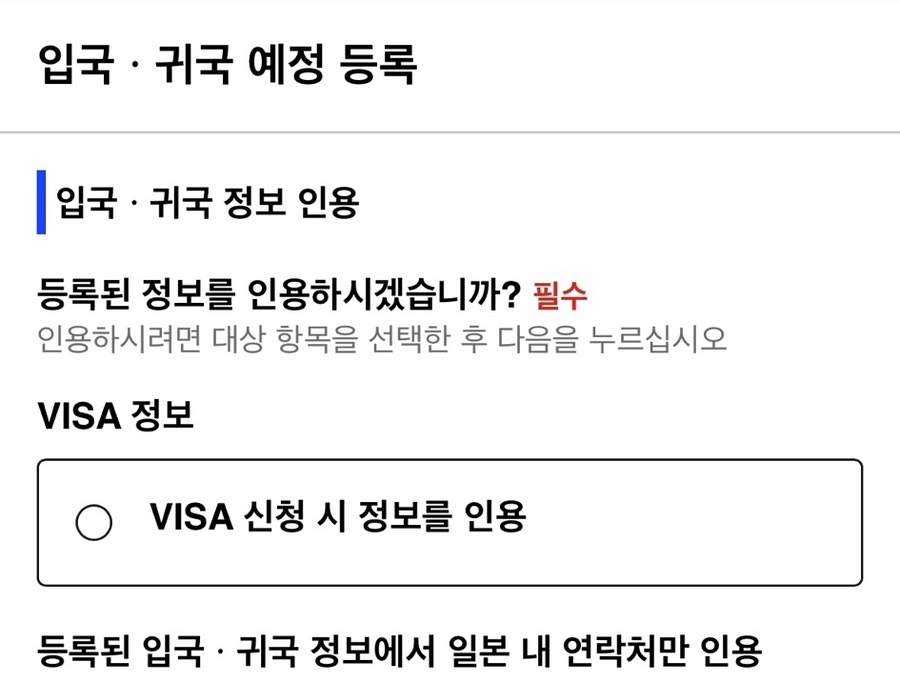

이제 입국, 귀국 정보를 등록할 거예요!
하나의 단계를 넘었으니까 힘내볼게요!
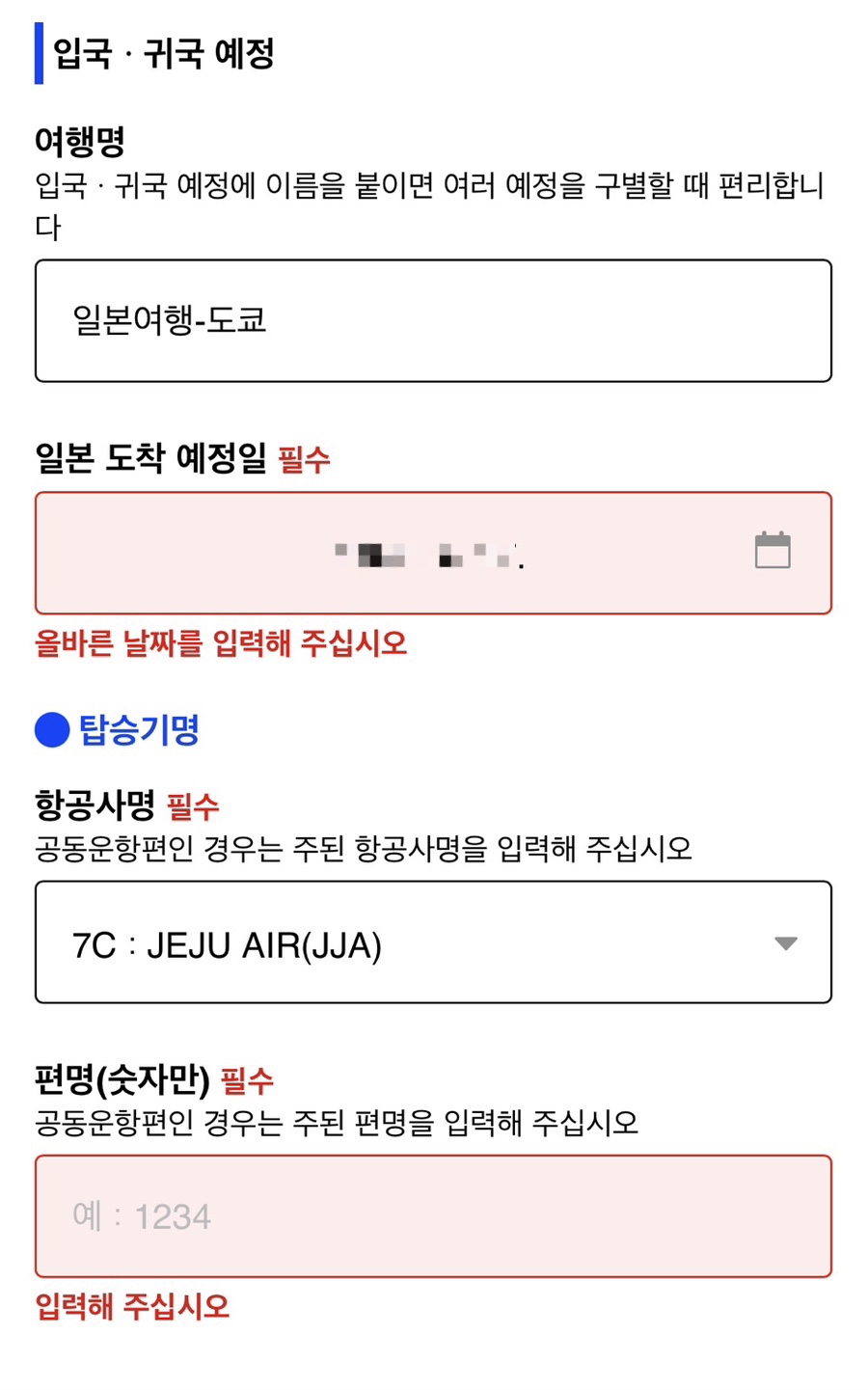
여행명은 이번에 어디로 가는지 같이 넣어두면 좋겠다
생각해서 일본-도쿄라고 간단하게 넣었어요
제주에어인 경우 7C
에어부산인 경우 BX을 찾으시면
에어부산을 찾을 수 있습니다
항공 사명은 필수인데요
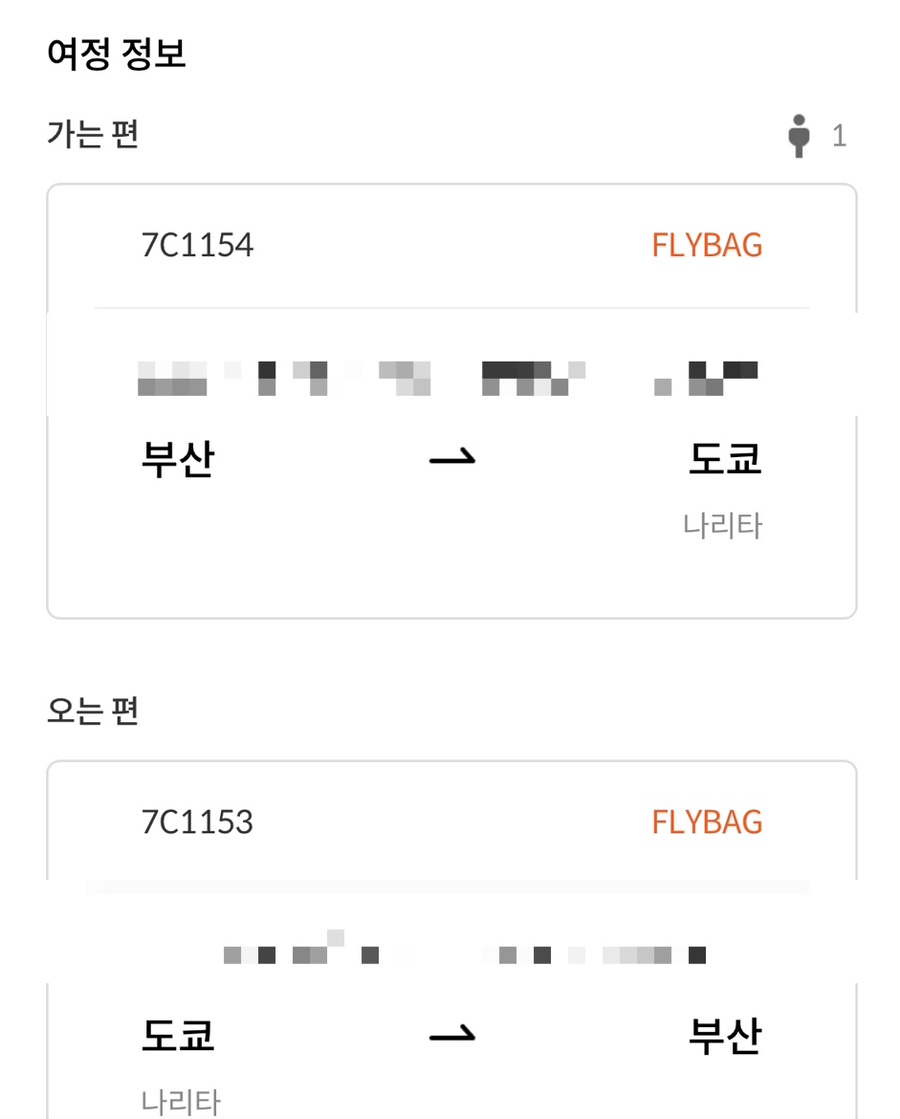
비행기 표를 사고 나면 메일로 오거나
관련 홈페이지에서 본인 여행정보를 알 수 있어요
저 같은 경우에
7C1154이니까 -> 1154
숫자만 입력하면 됩니다
✔️ 비행기 편명은 캡처하셔서 가지고 있다가
뒤에서 한 번 더 나오니 그때도 입력해 주세요!
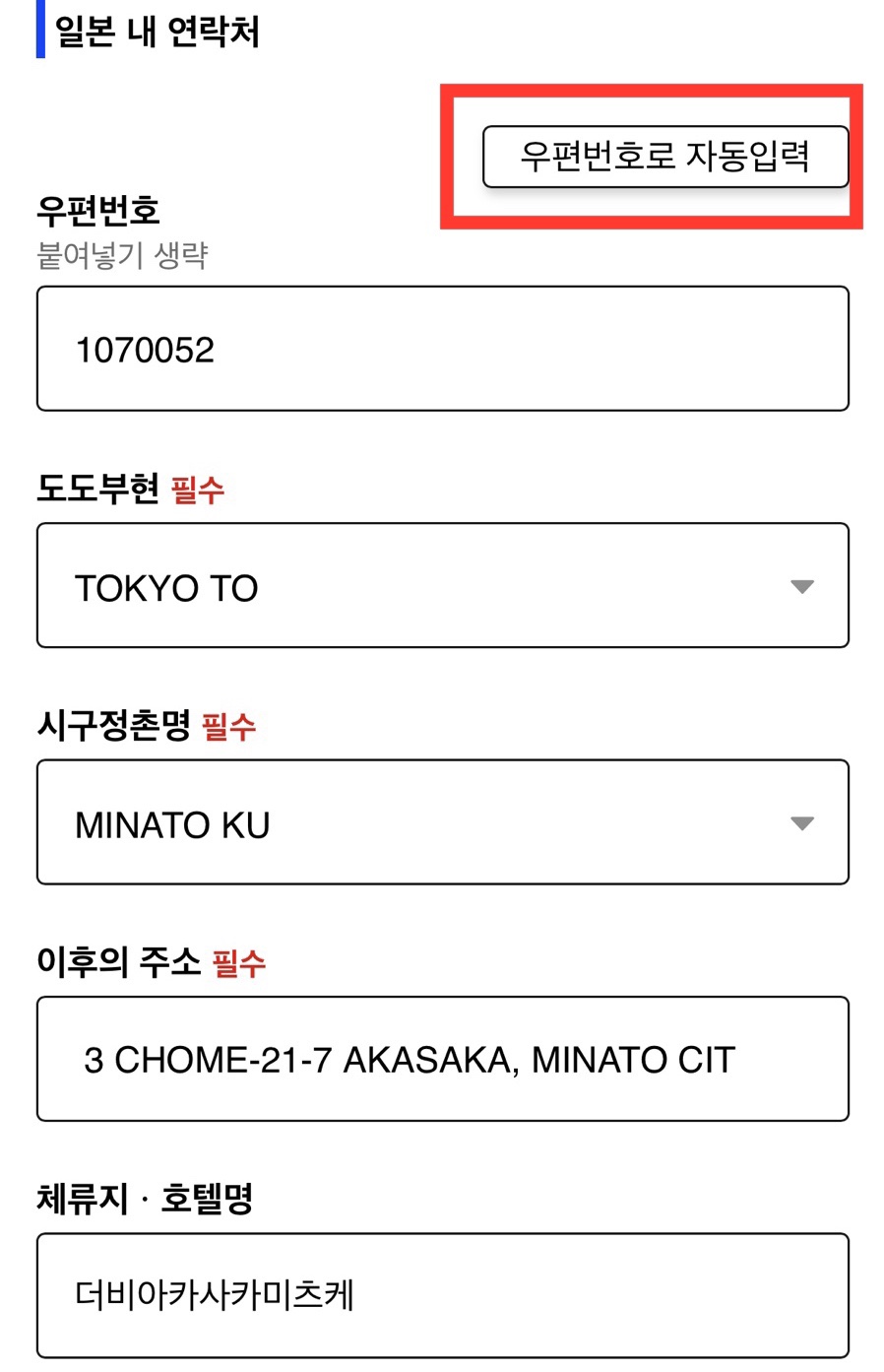
일본 내 연락처를 등록하는 방법은 생각보다 간단해요
우편번호를 등록하시면 나머지는 따라옵니다!
체류지 호텔 명예 한글로 적으면
꼬옥 영어로 적어달라고 다시 얘기를 해줍니다
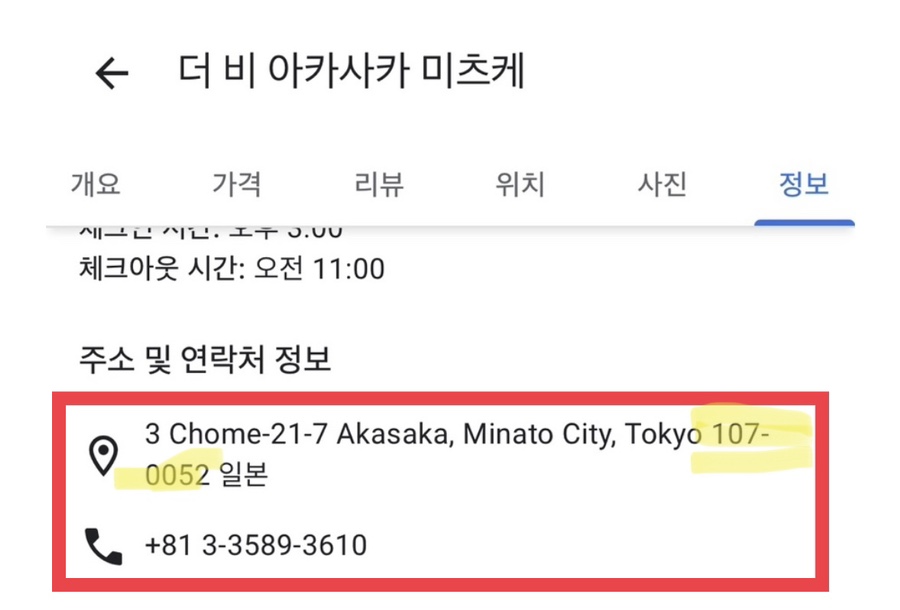
구글에다가 본인의 숙소를 입력하면
정보 라고 하는 부분이 있어요
여기에 주소, 우편번호 및 연락처를 찾을 수 있어요
우편번호는 에서 늘 따로 표시되어 있잖아요?
일본 주소는 가장 마지막 부분이 우편번호더라고요
참고해 주세요!
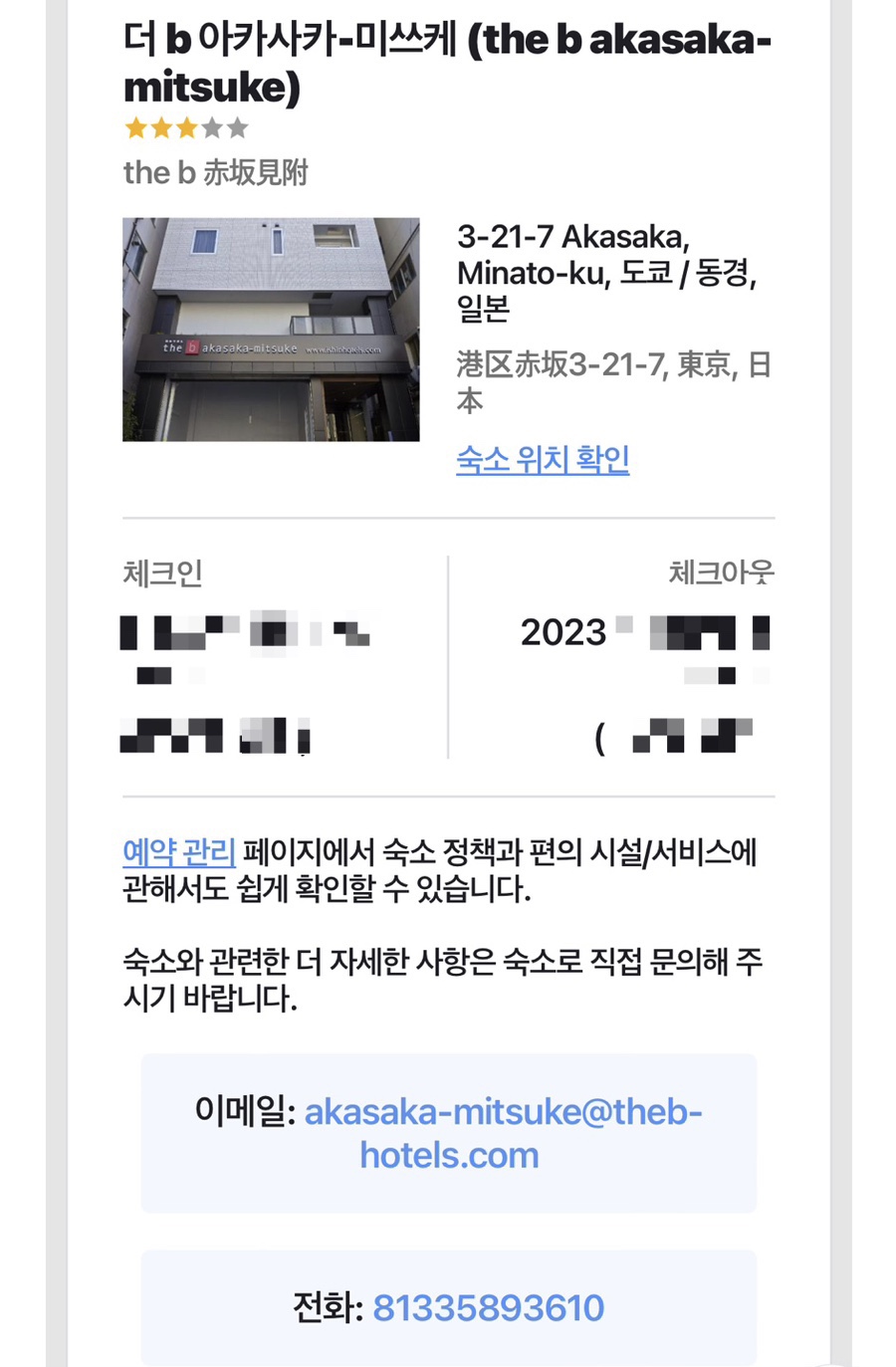
메일로도 숙소 정보가 도착하긴 하는데
주소랑 전화번호는 나오지만
우편번호는 나오지 않으니 구글에서 검색하는 것이
가장 빠르게 찾을 수 있어요
메일에서는 숙소명이 영어로 되어있어
영문을 확인하여 붙여넣기 하시면 됩니다
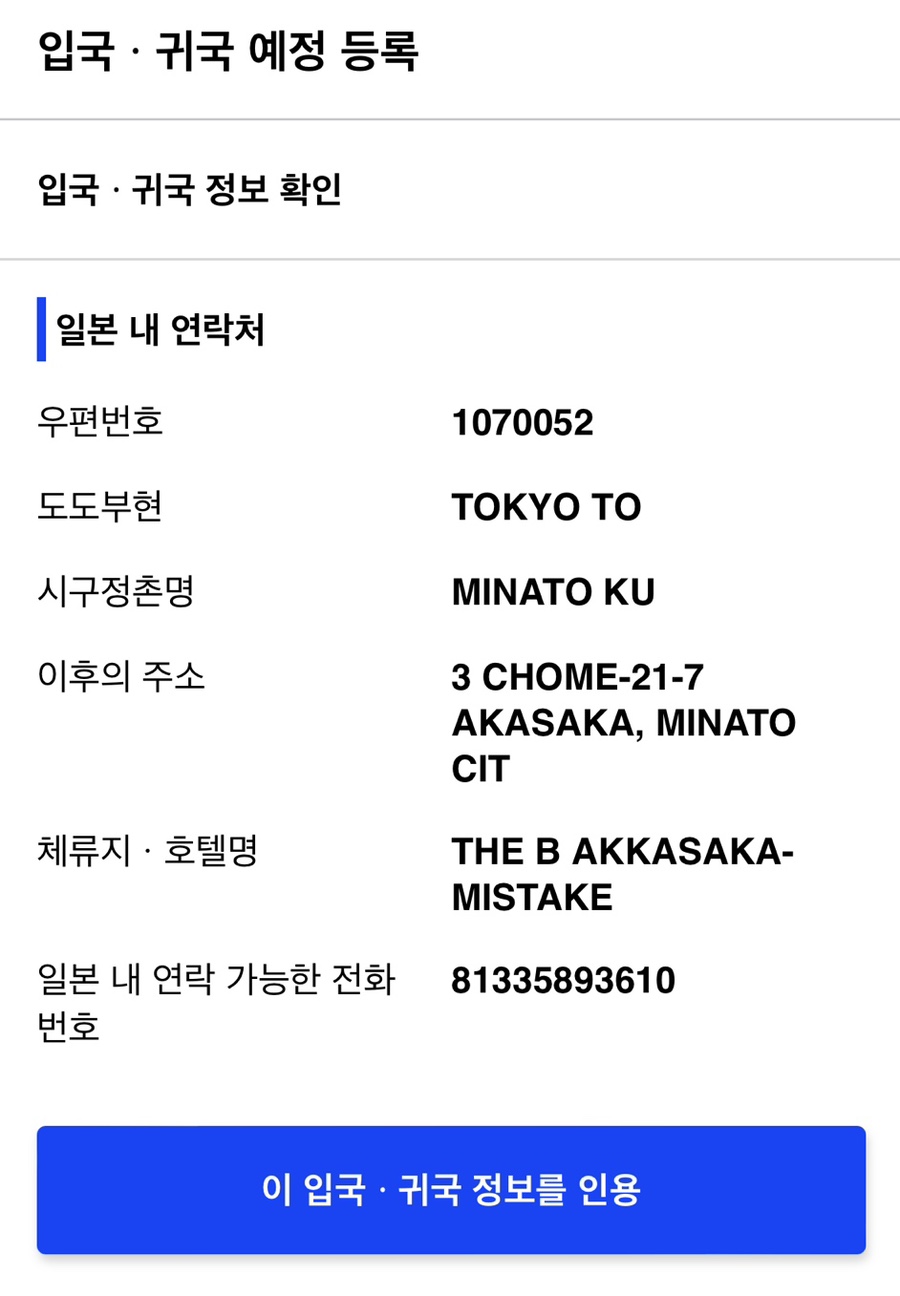
다음으로 넘어가면
입력했던 것을 다시 확인하라고
정보를 확인하는 란이 나오니 확인 후 인용 클릭!
3. 검역수속 (패스트 트랙)
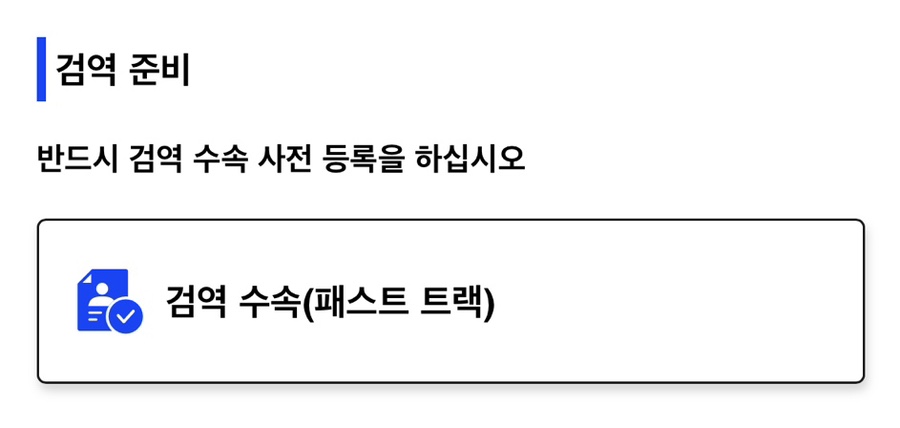
드디어 마지막 !
검역수속 단계입니다
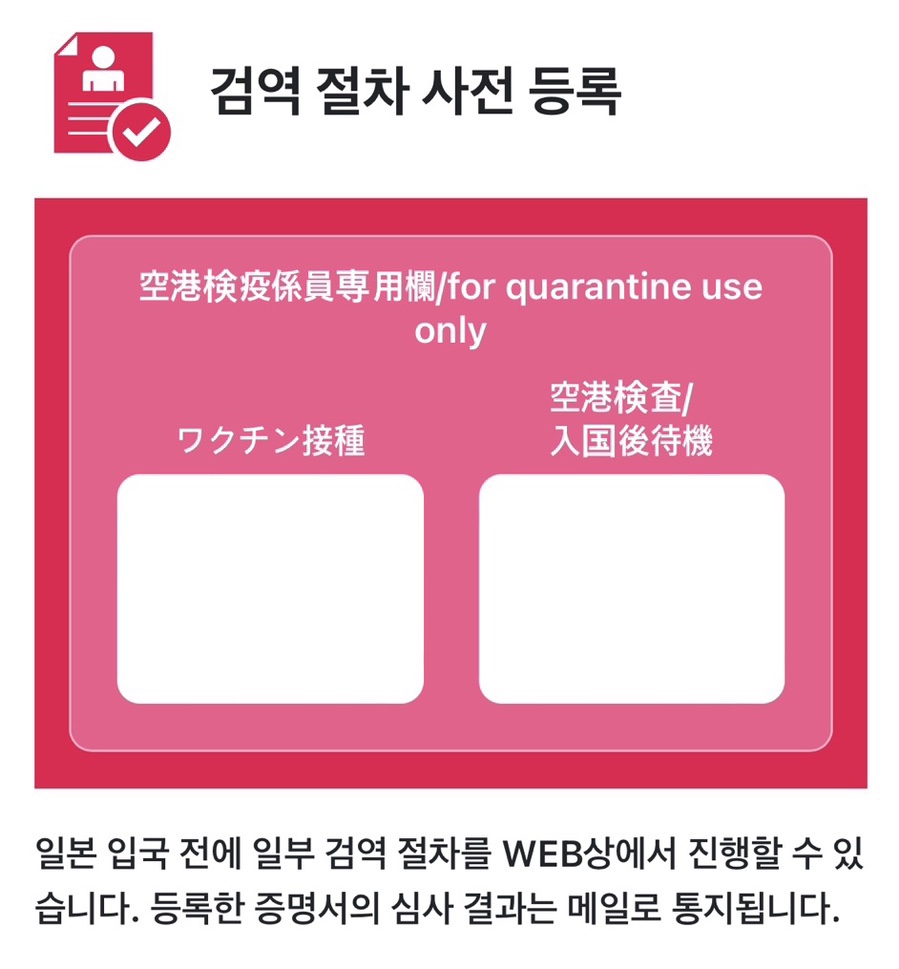
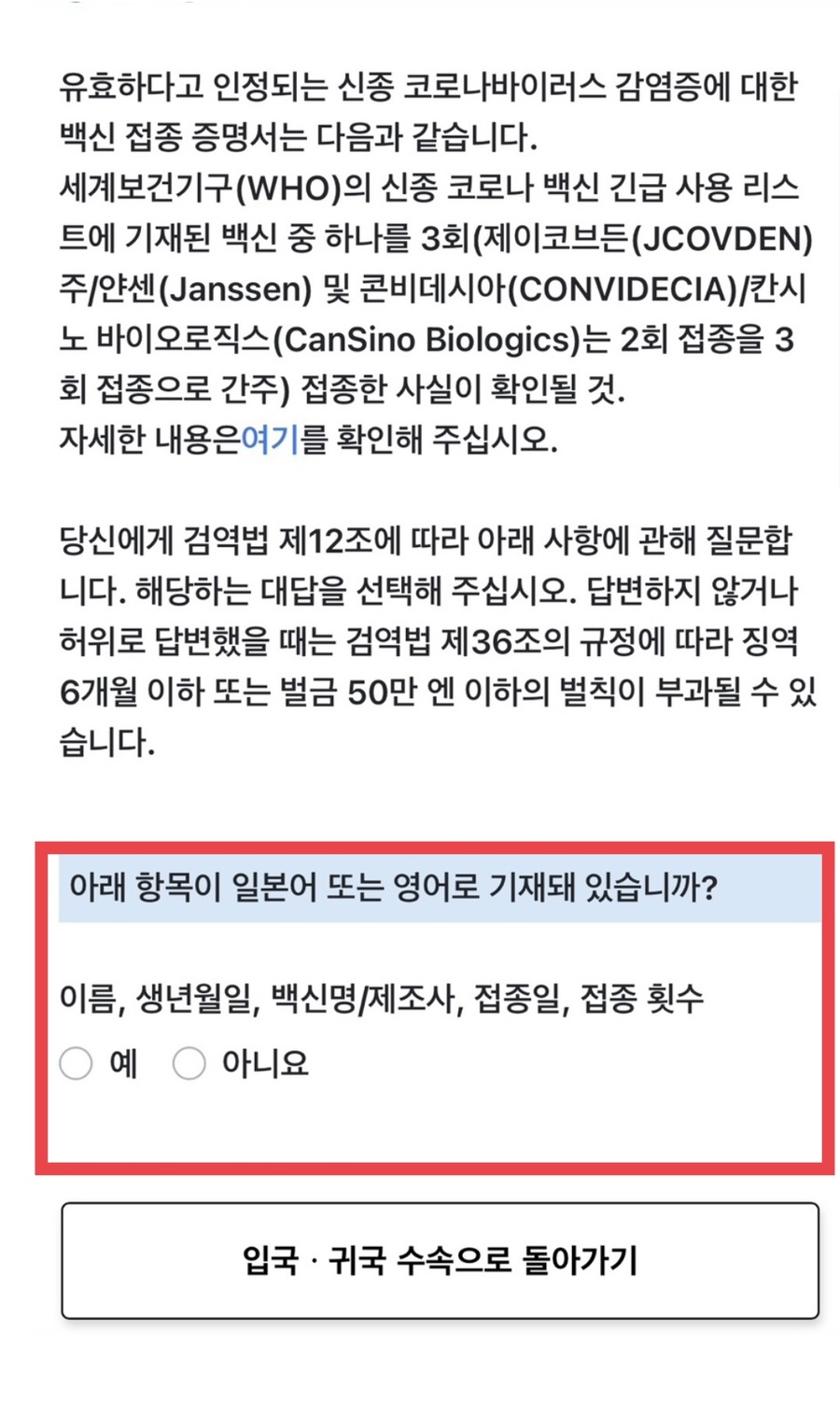
지금부터는 영문으로 된 백신 접종증이 필요합니다
영어로 된 것으로 준비되었기 때문에
“예”를 클릭해 주세요
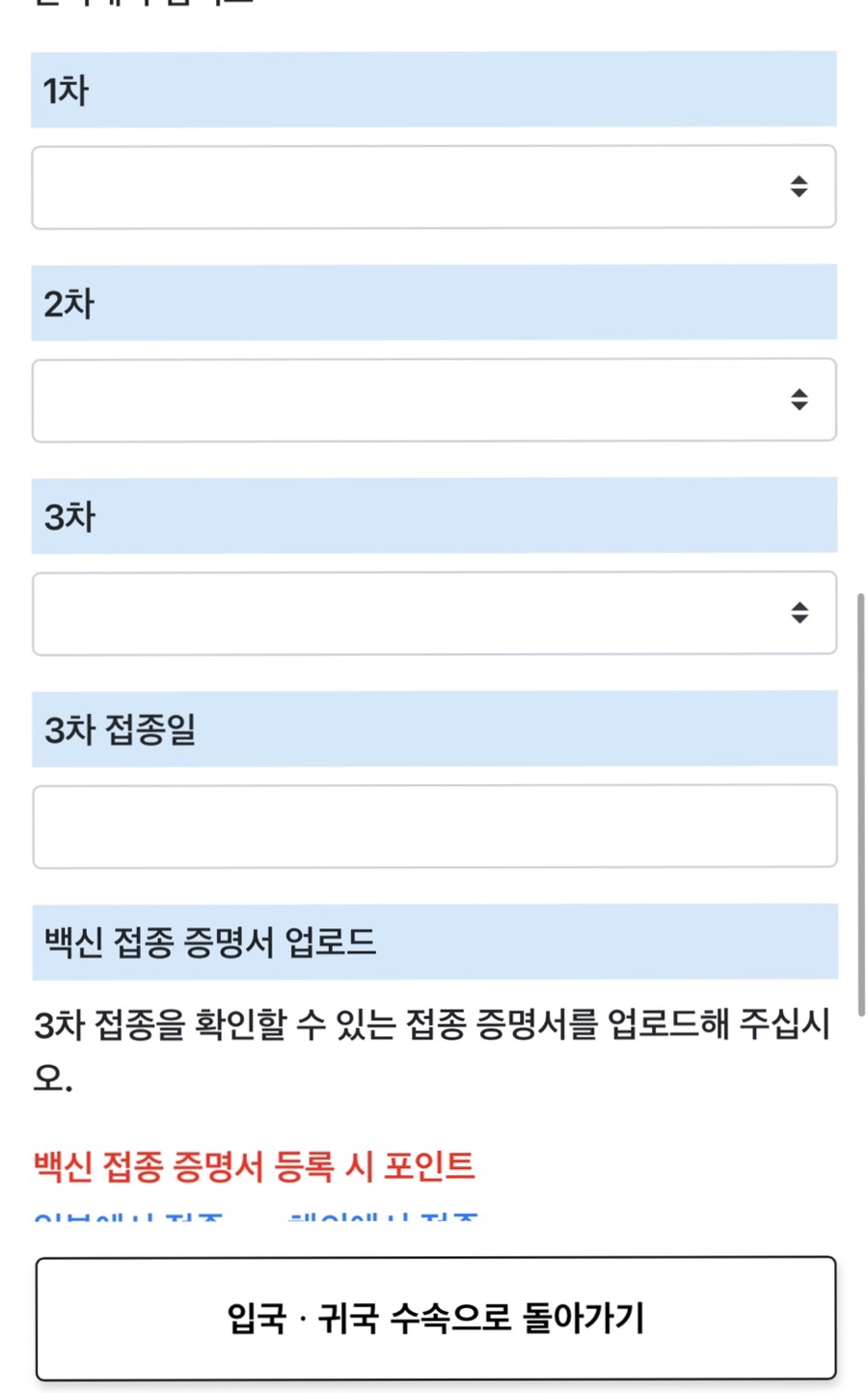
1차, 2차, 3차를 모두 접종하신 분들만
가능한 부분인데요
3차는 마지막 접종일까지 확인 후 그대로
따라보고 적어주시면 됩니다

아스트라제네카 -> Vaxxevria
화이자 백신 -> BioNTech
얀센 -> Janssen
참고하셔서 접종 맞으신 걸로 입력!
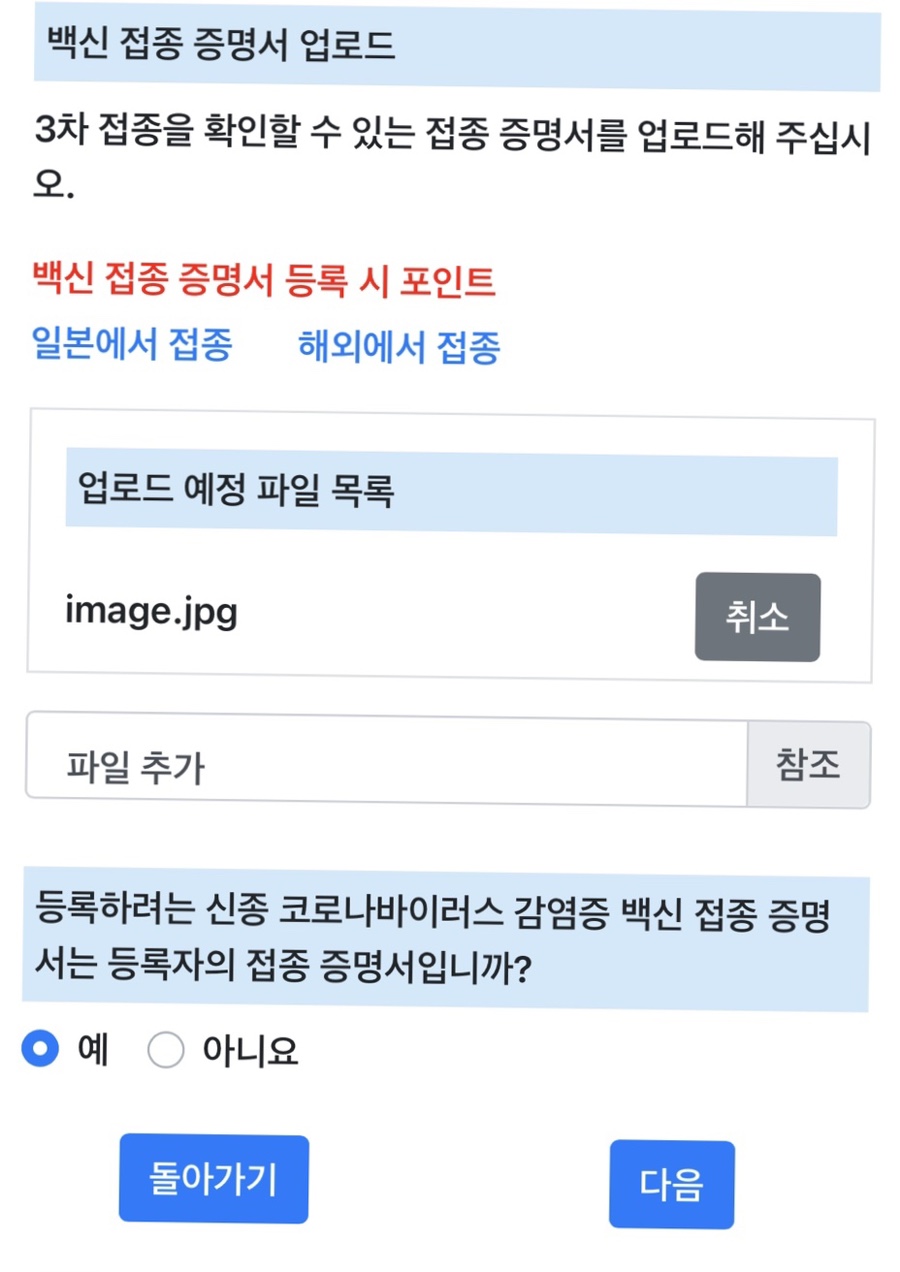
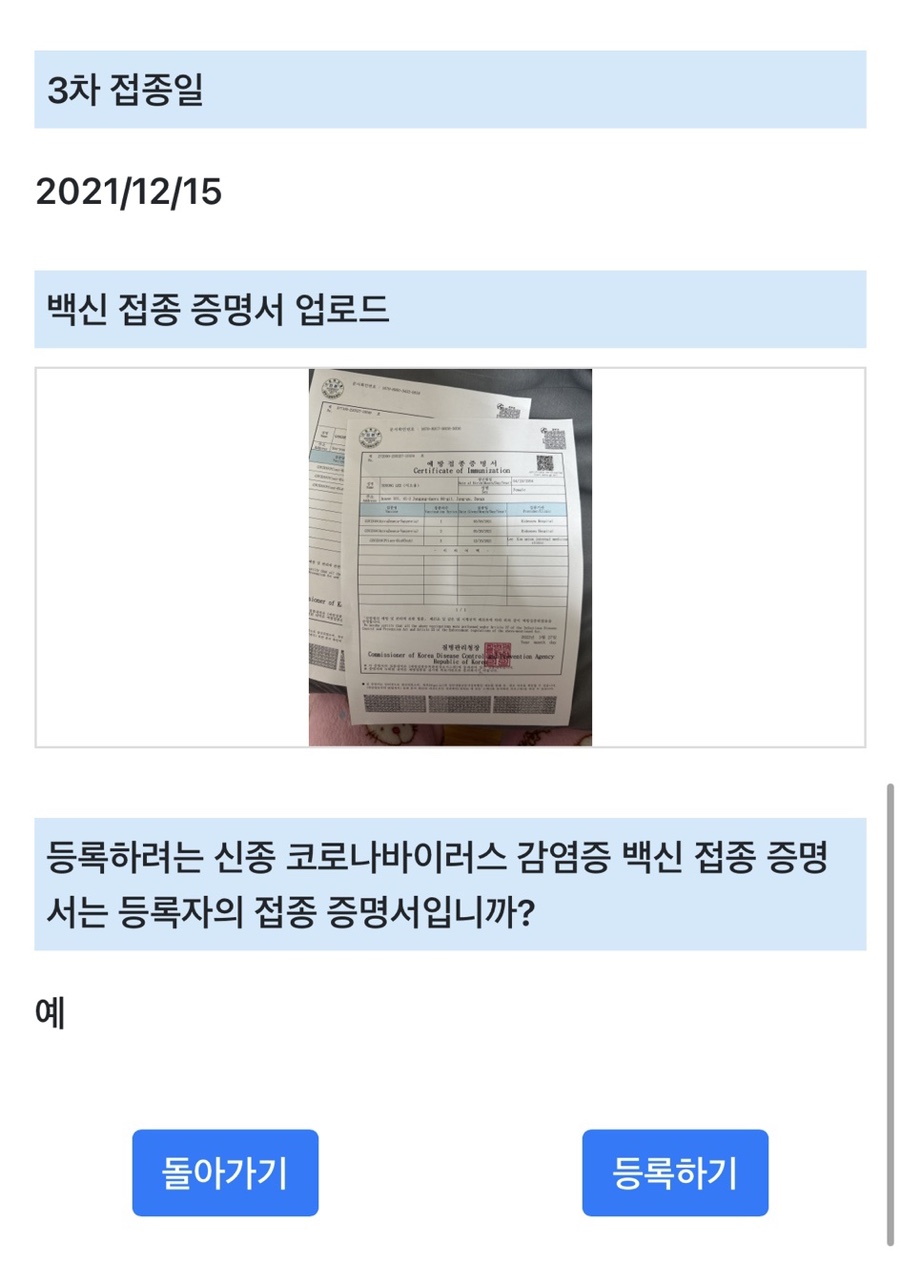
마지막으로 예방접종 증명서를 사진 찍어서
파일로 등록하시면 완성-!!
4. 입국심사와 세관신고
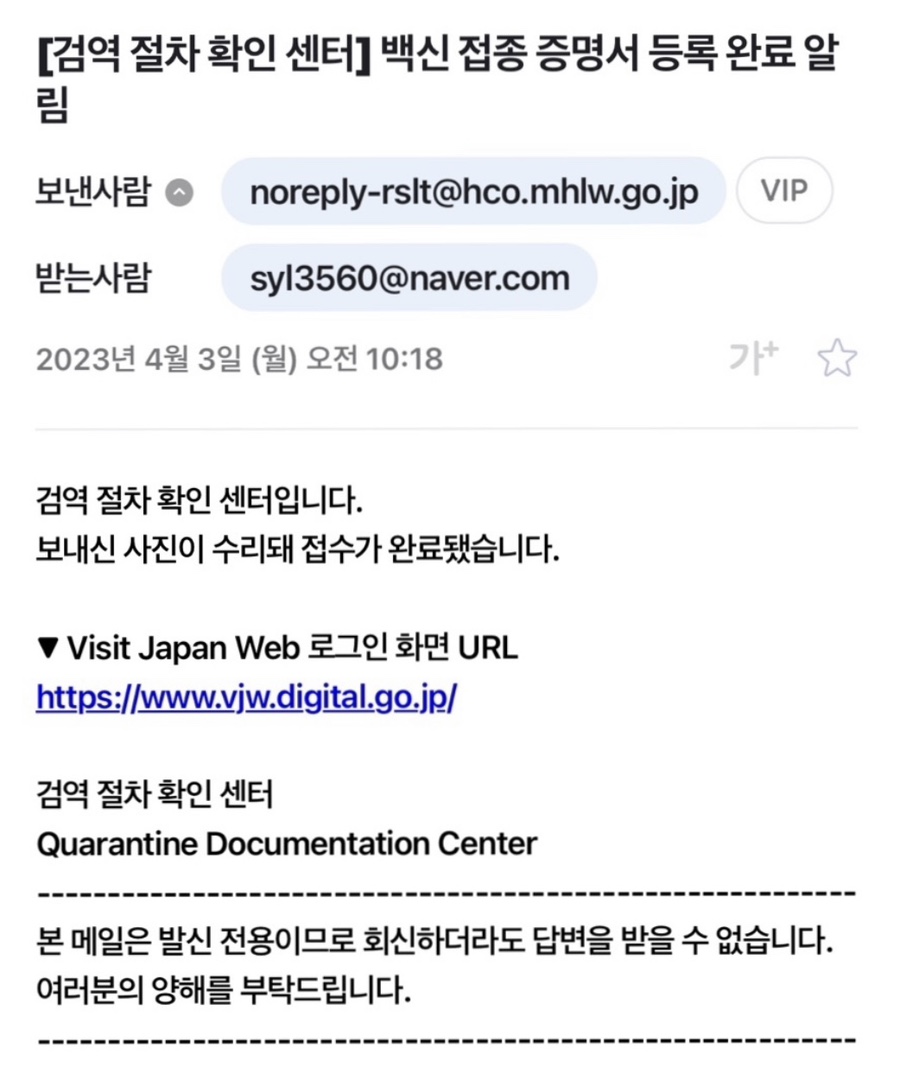
지금 이 메일이 도착하셨나요?
메일이 오고, 검역 수속까지 끝났다면
세관신고를 할 건데요
해도 되고 하지 않아도 되는 선택 사항이에요
하지만!
일본으로 가는 비행기에서 늘 나눠주던 종이 있죠?
그 종이에 일본에서 가는 비행기에서 쓰지않아도 되는편리함이 있으니!
비행기 안에서 편하게 쉬고 싶으신 분은
같이 하시는 게 제일 좋습니다 ๑・̑◡・̑๑
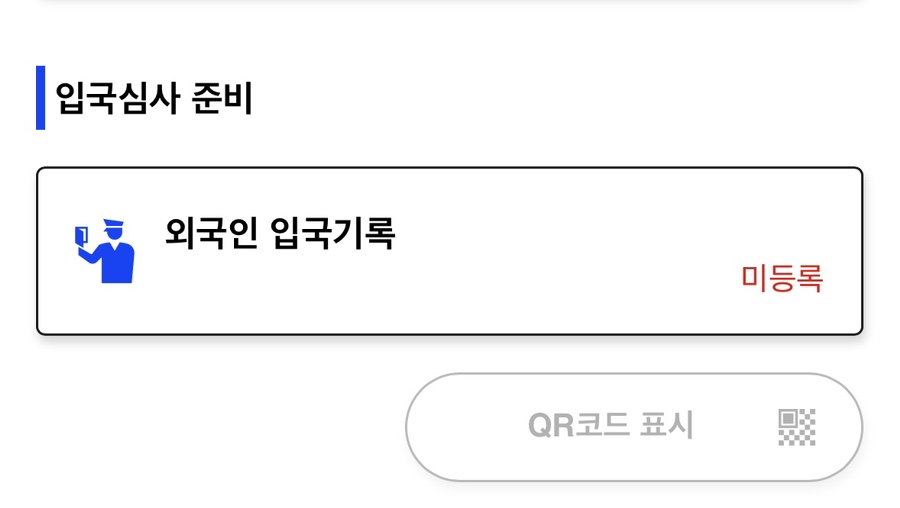
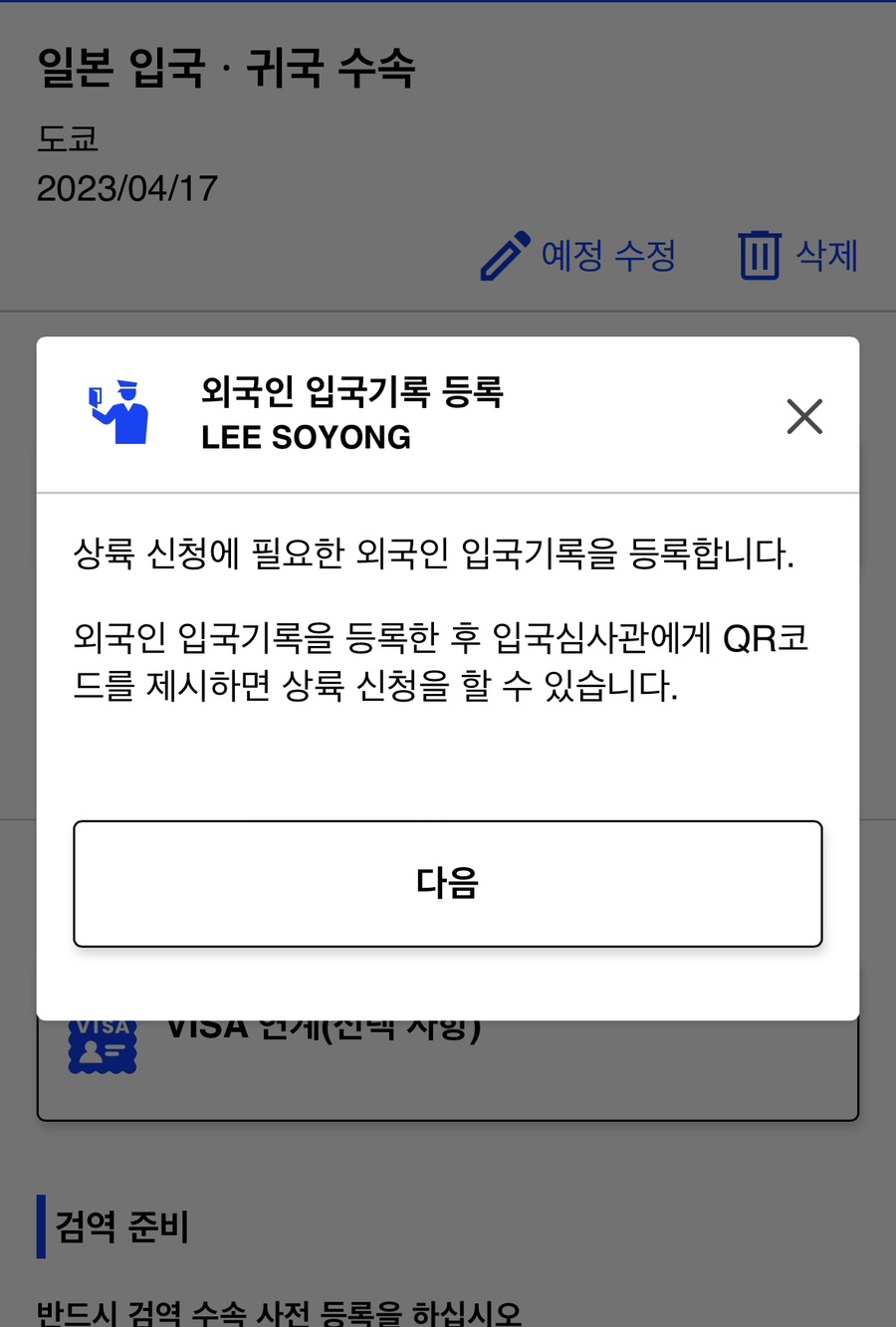
외국인 입국 등록 시작!
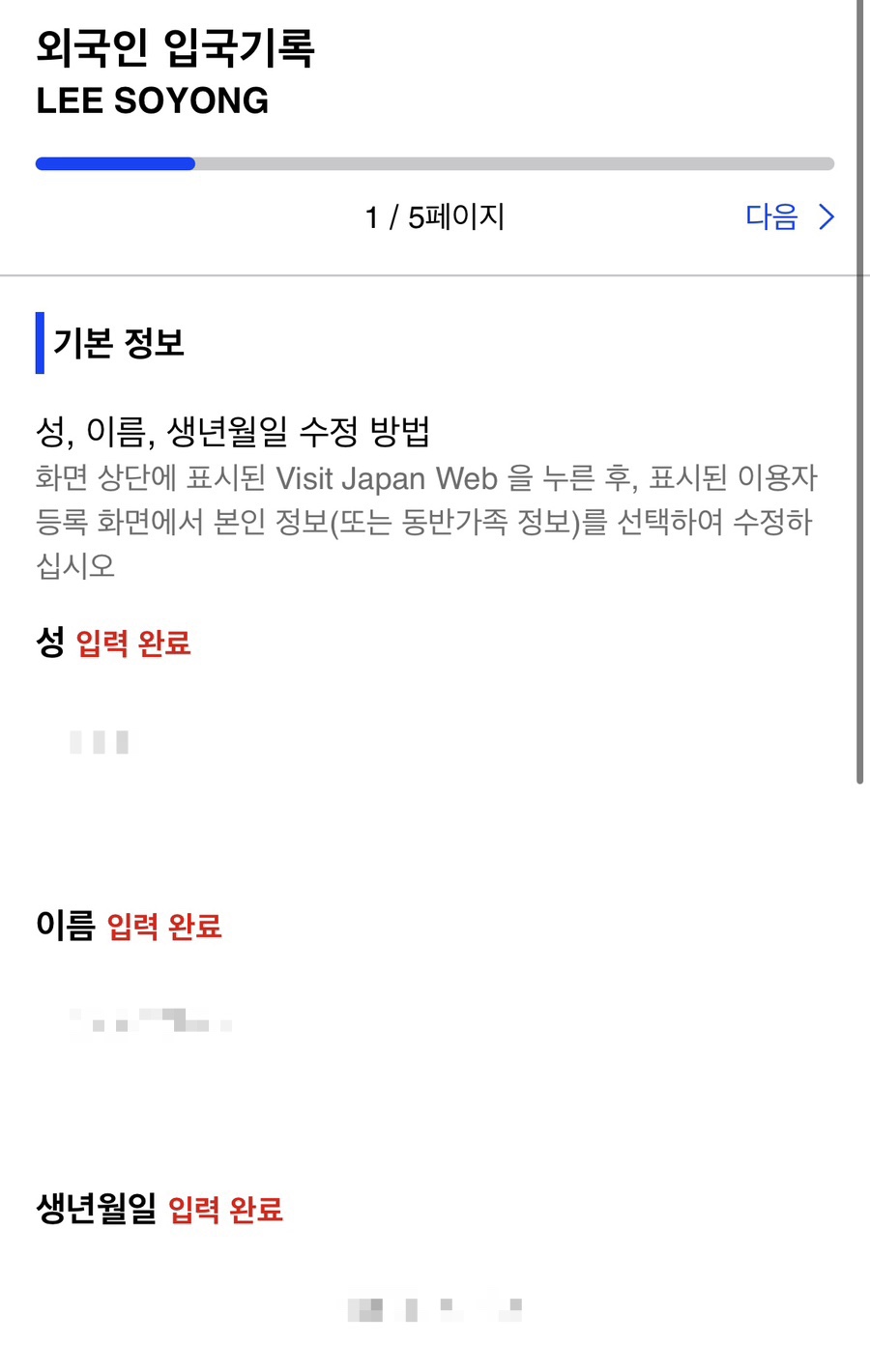
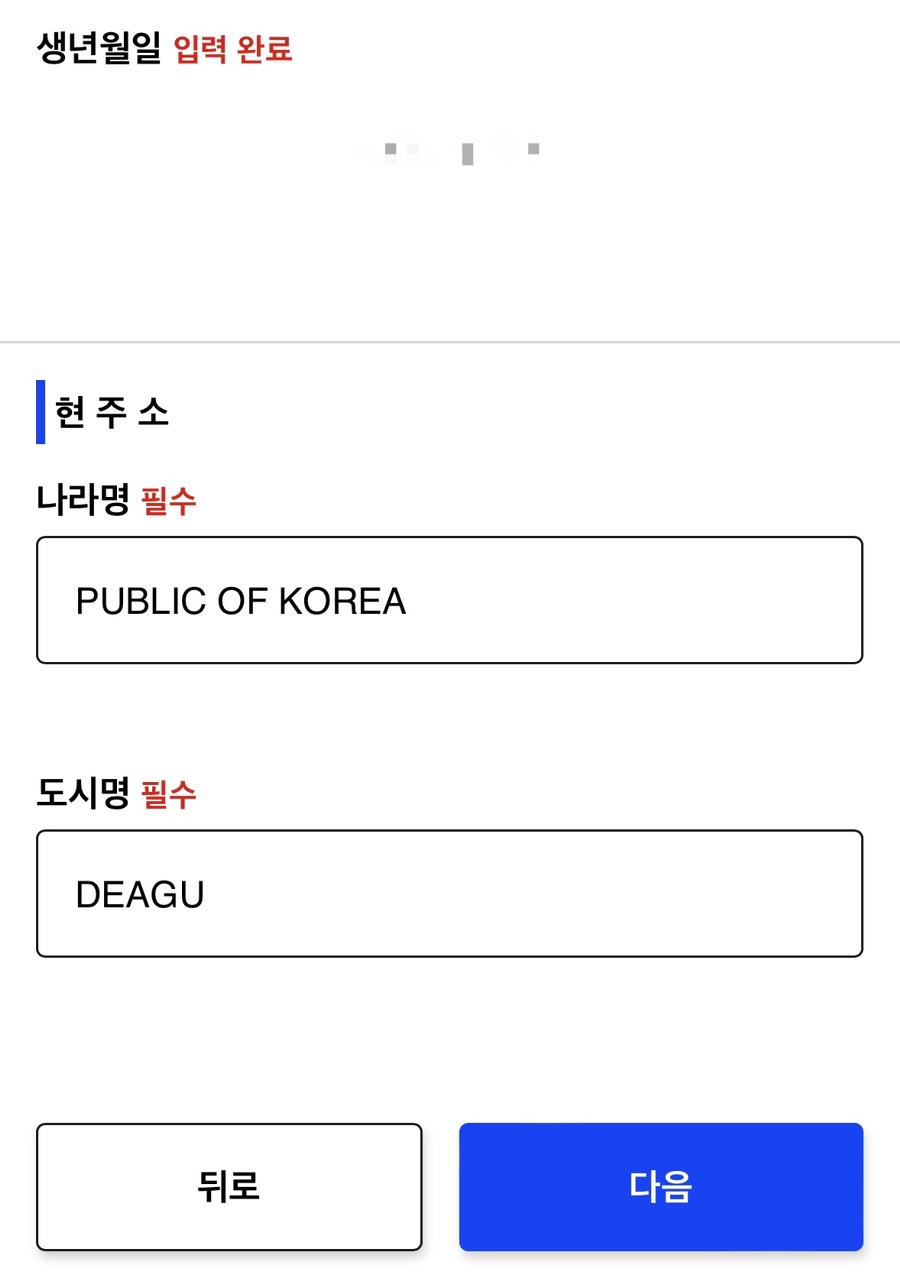
이미 앞서서 했기 때문에 자동으로 등록되어 있어요
나라면은 PUBLIC OF KOREA
도시명은 본인의 도시명
으로 입력해 주세요
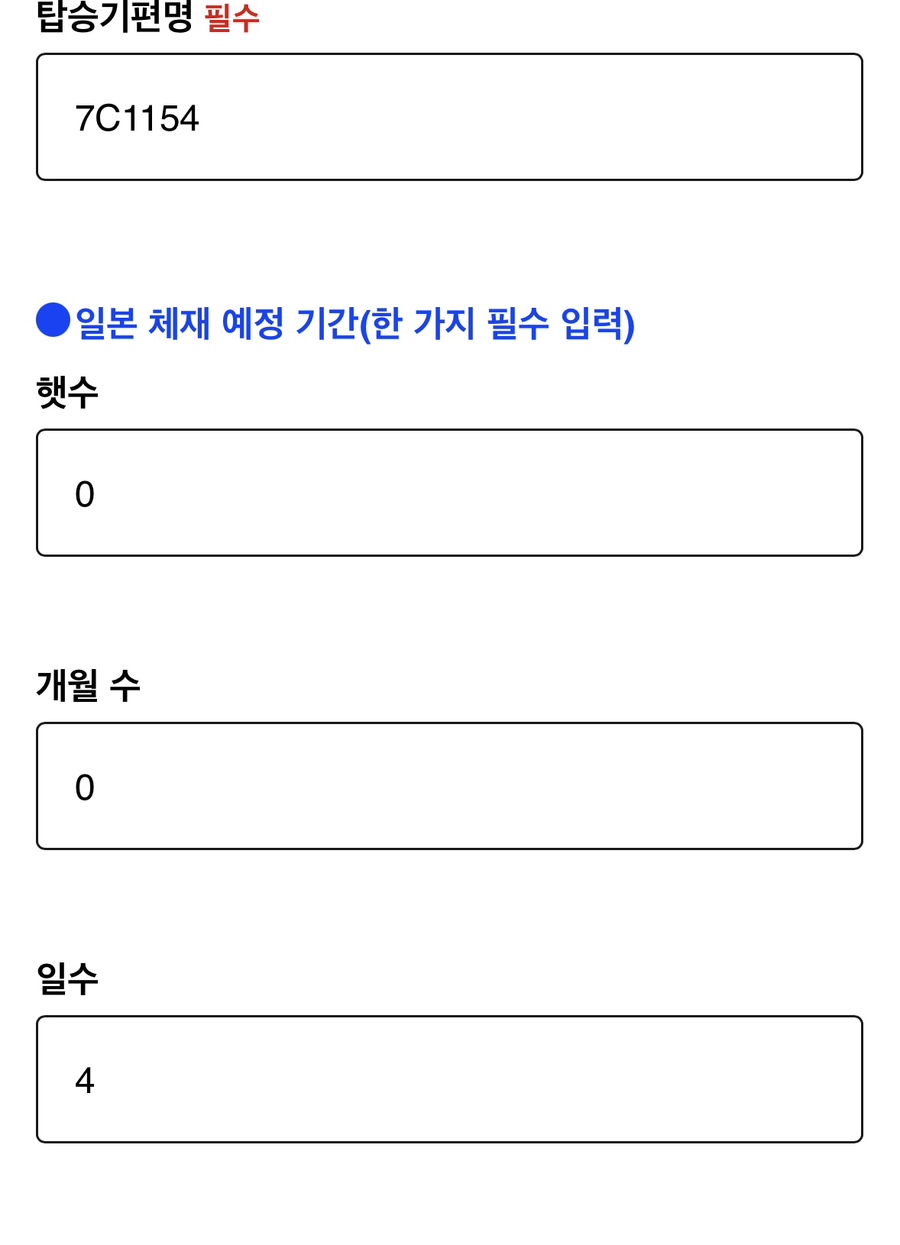
탑승기 편명은 앞서서 했듯이 같이 입력해 주고
햇수 / 개월 수 / 일수를 입력해야 하는데
일수는 1박 2일이면 2
2박 3일이면 3
3박 4일이면 4
를 입력해 주면 됩니다
만약에 한 달 또는 일 년 이상이라면
햇수, 개월 수에 입력해 주세요
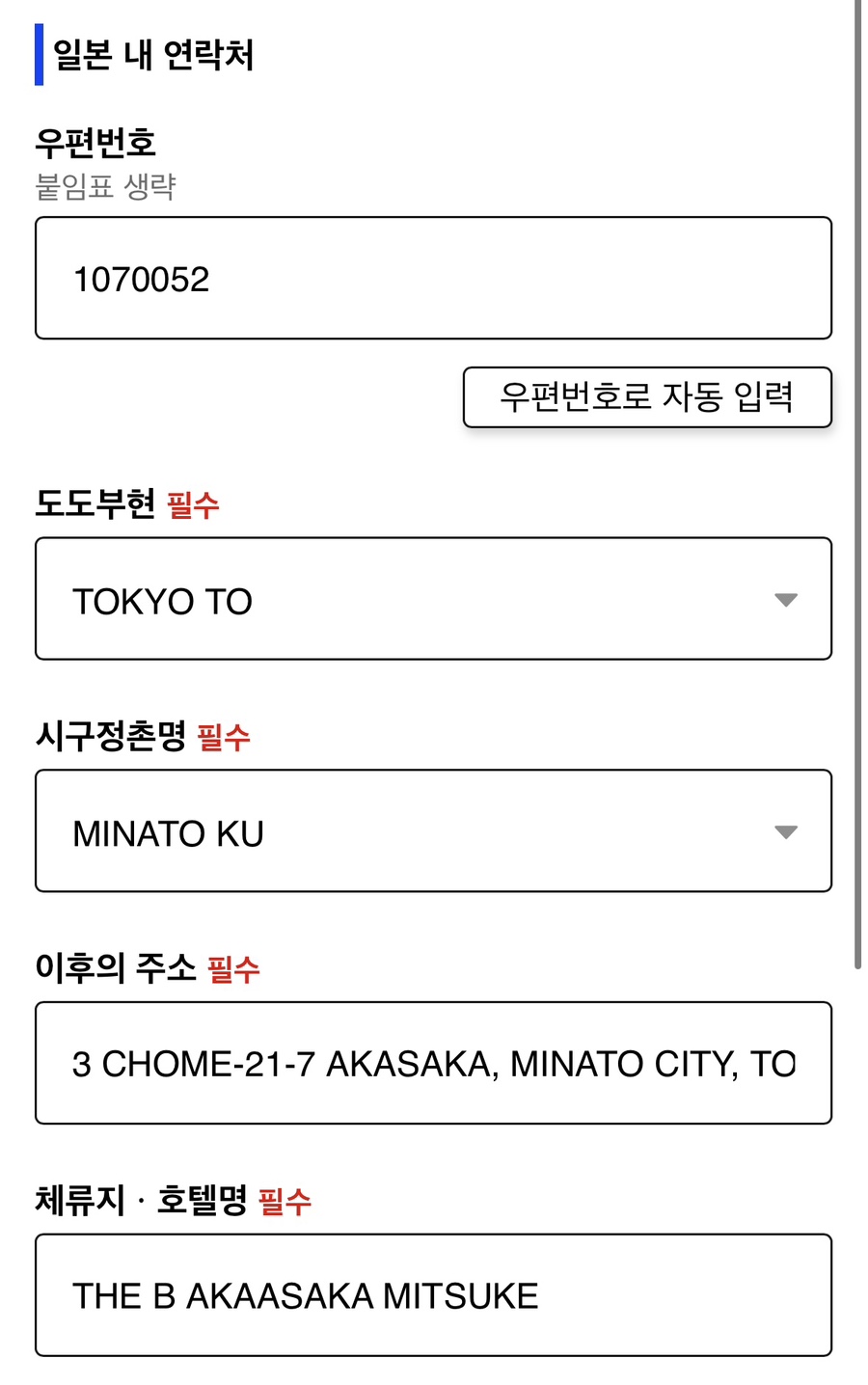
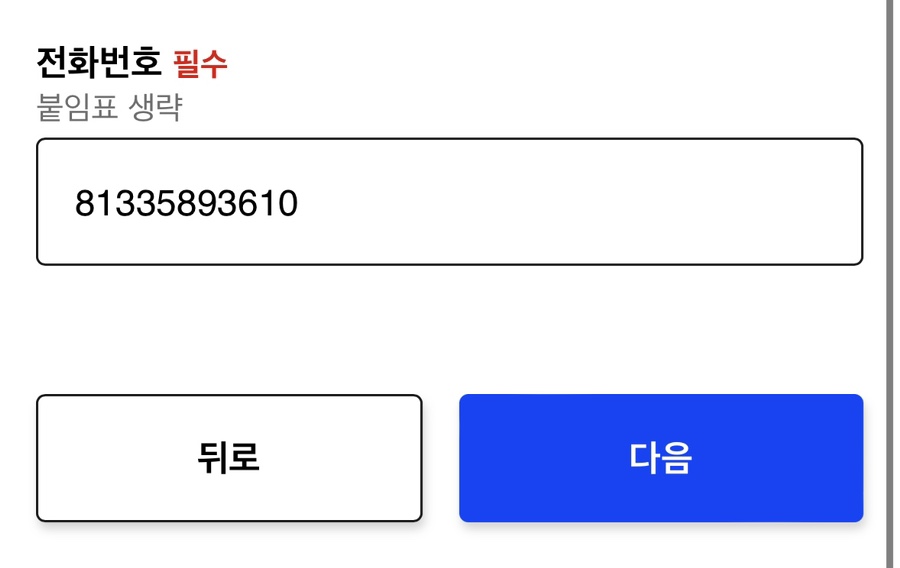
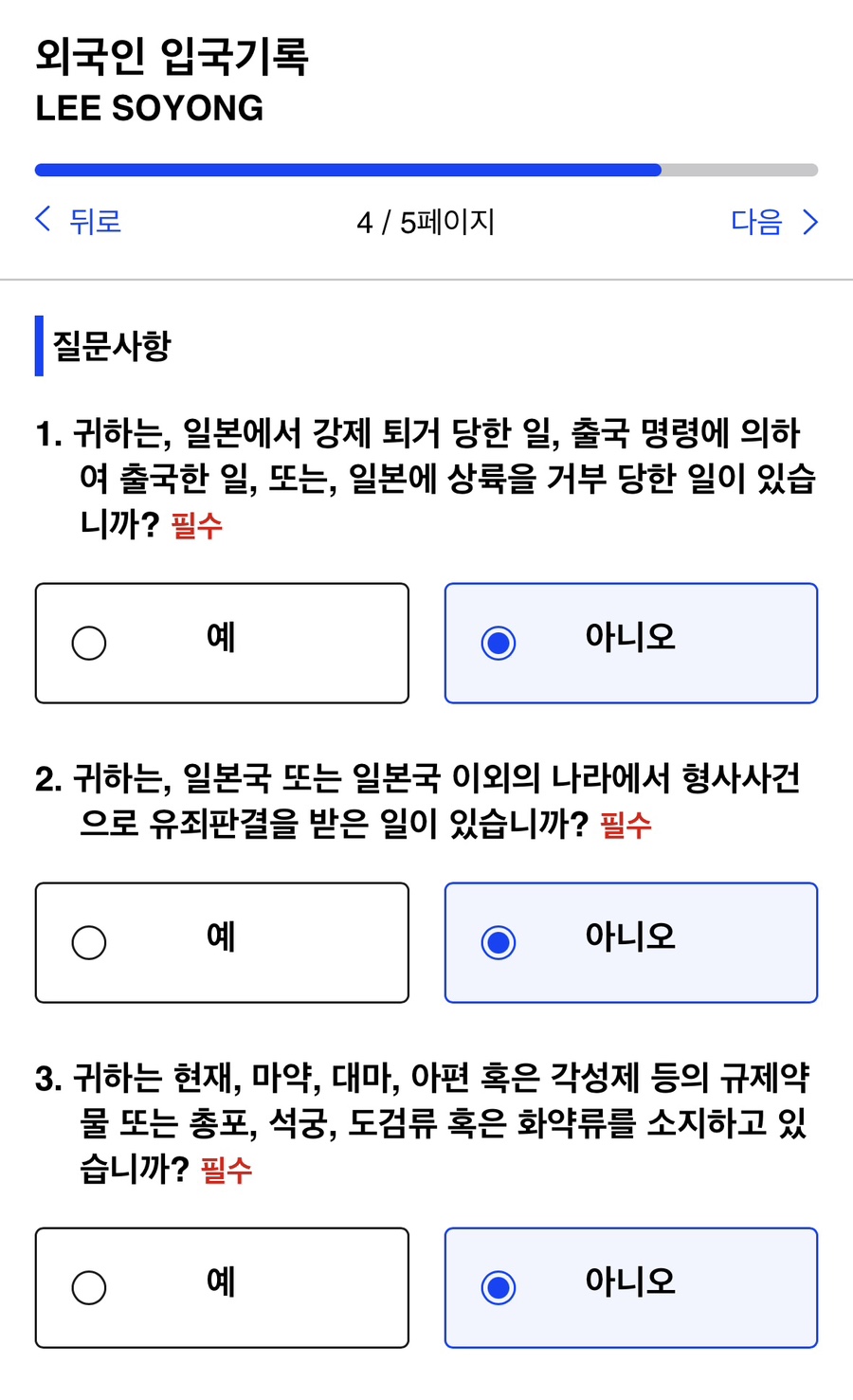
이런 일은 없으셨겠죠?
모두 다 아니오 선택!
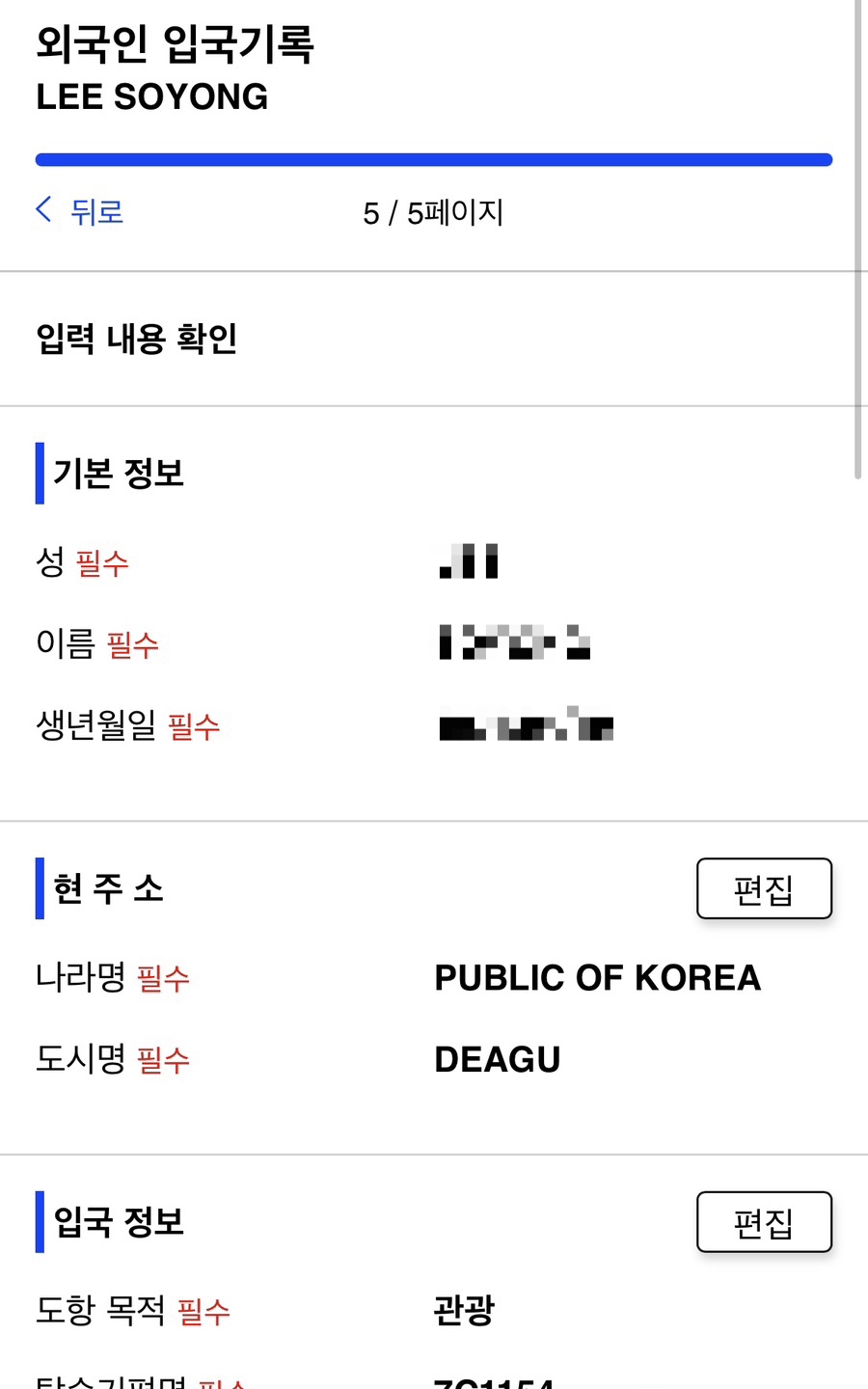
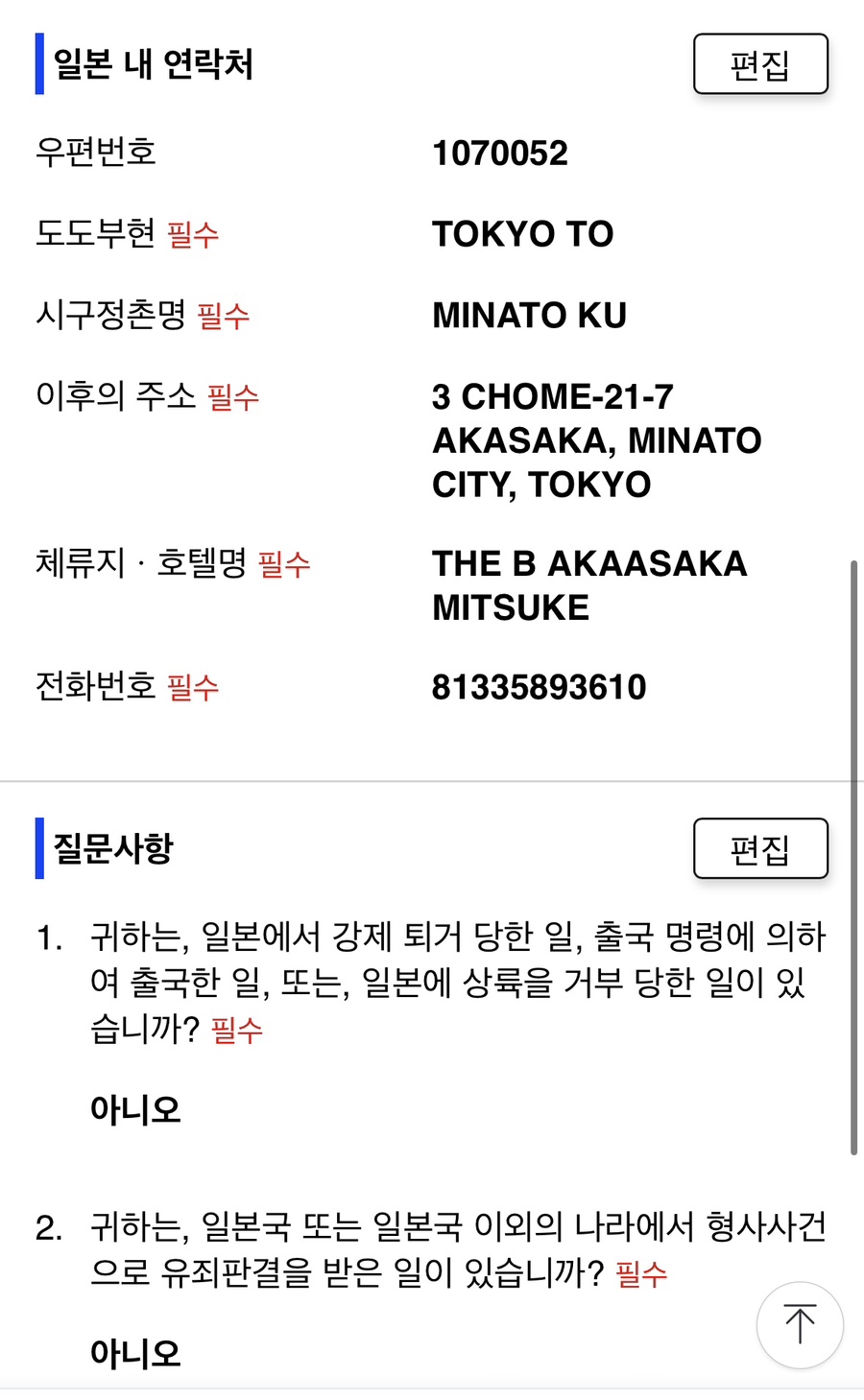
나머지는 앞서서 입력했던
부분들을 확인해 주세요
세관신고 (휴대폰/ 별송품 신고)
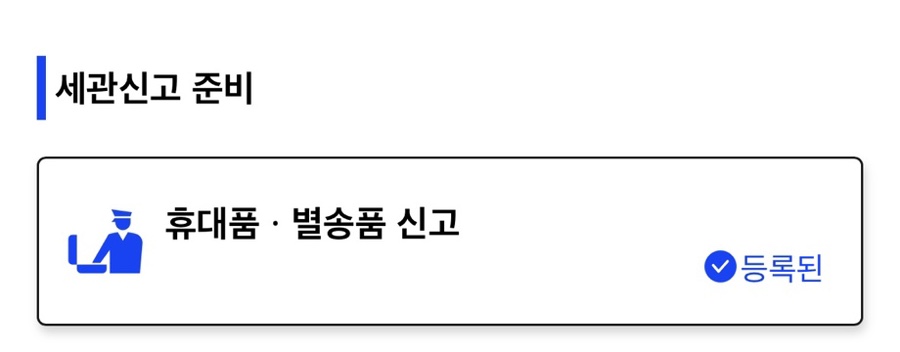
세관신고 준비!를 위해
휴대폰, 별송품 신고를 눌러줍니다
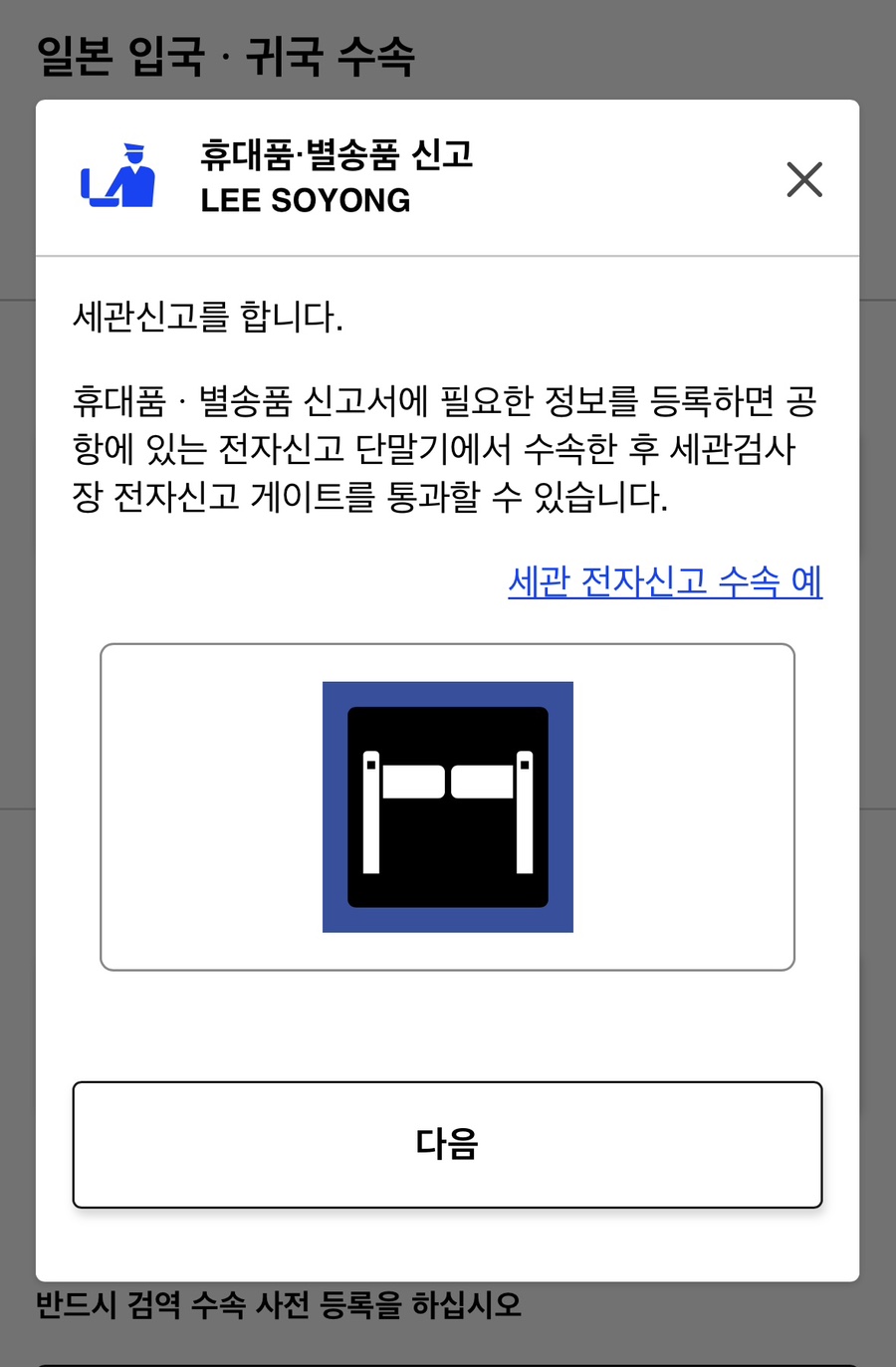
세관신고 시작-!
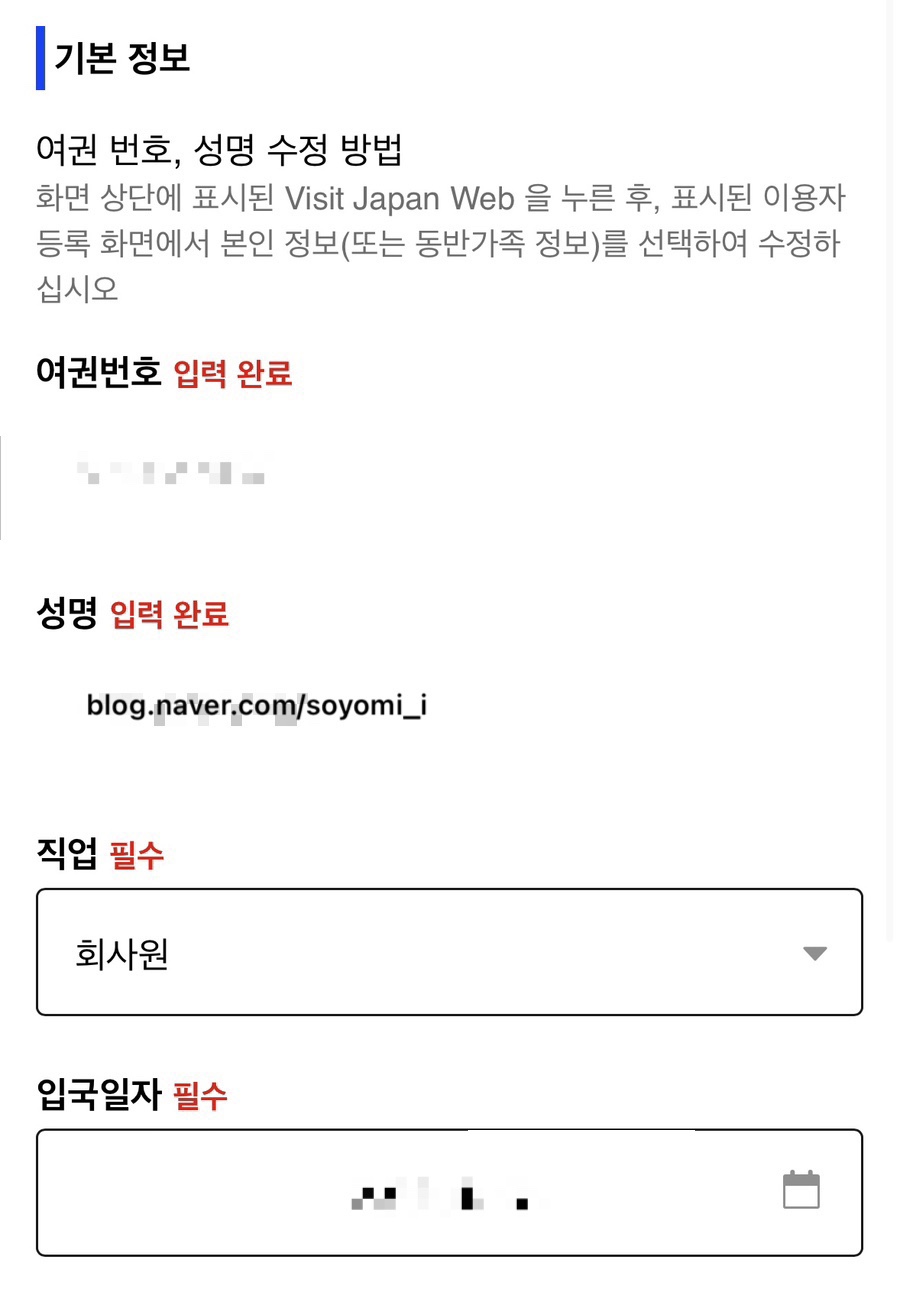
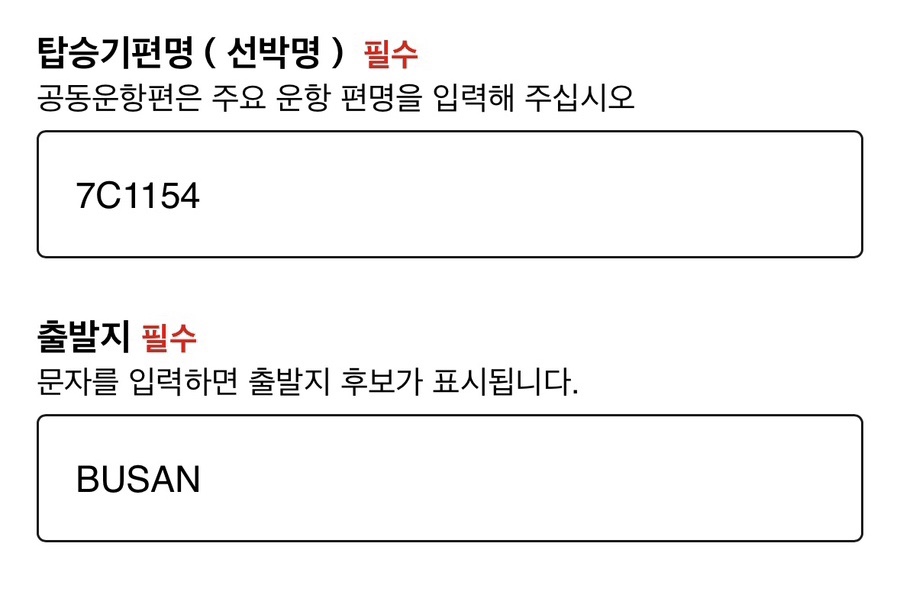
앞서서 다 해봤기 때문에
입력을 해주고-!
출발지가 부산이라면 BUSAN이라고 입력해 주세요
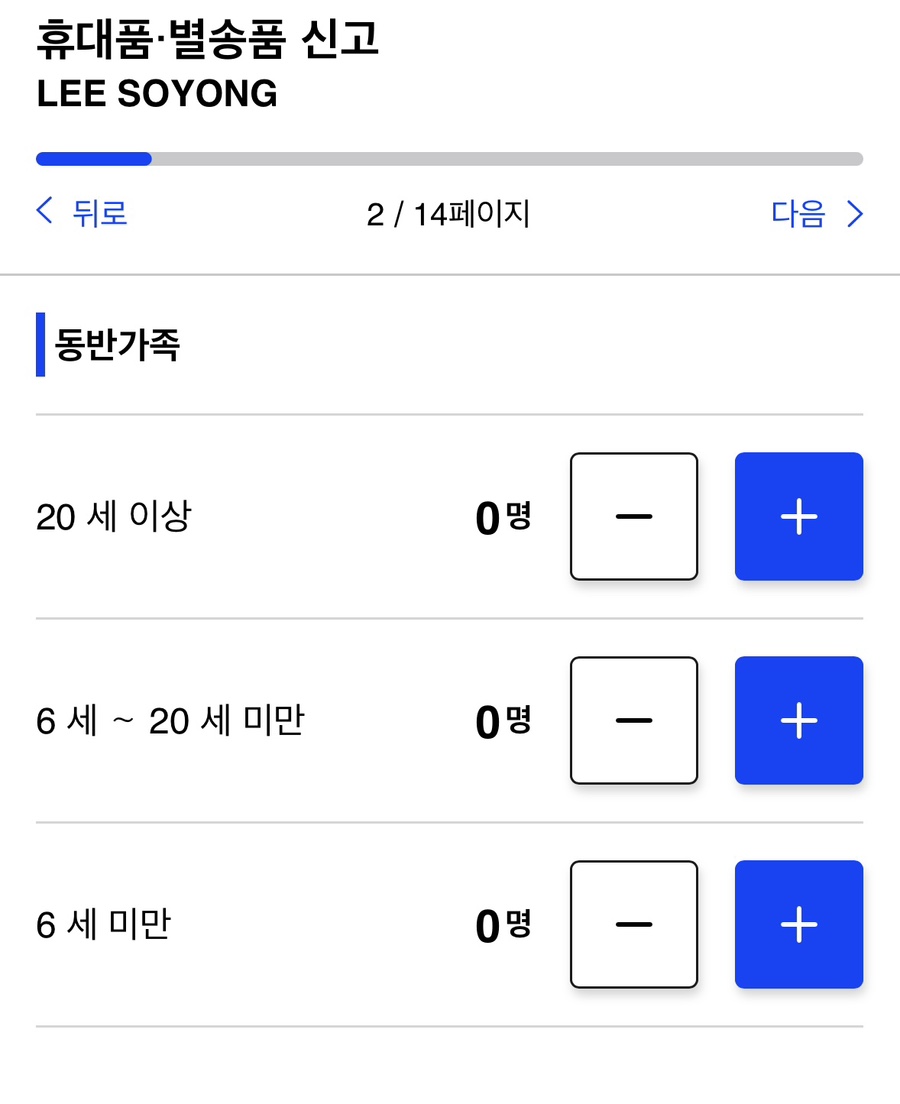
짝꿍이랑 같이 갈 예정이지만
가족이 아니기 때문에 0 명으로 선택!
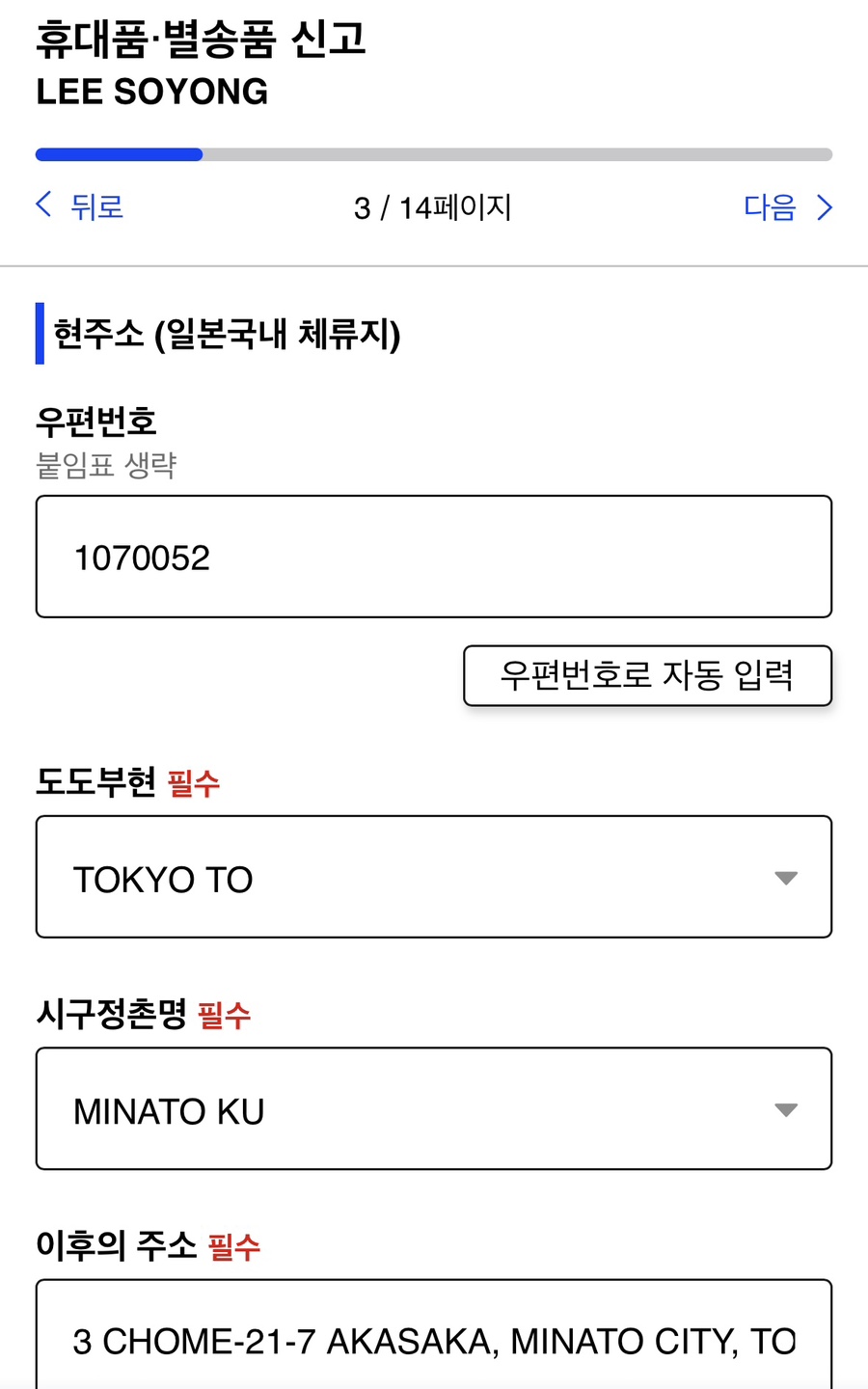
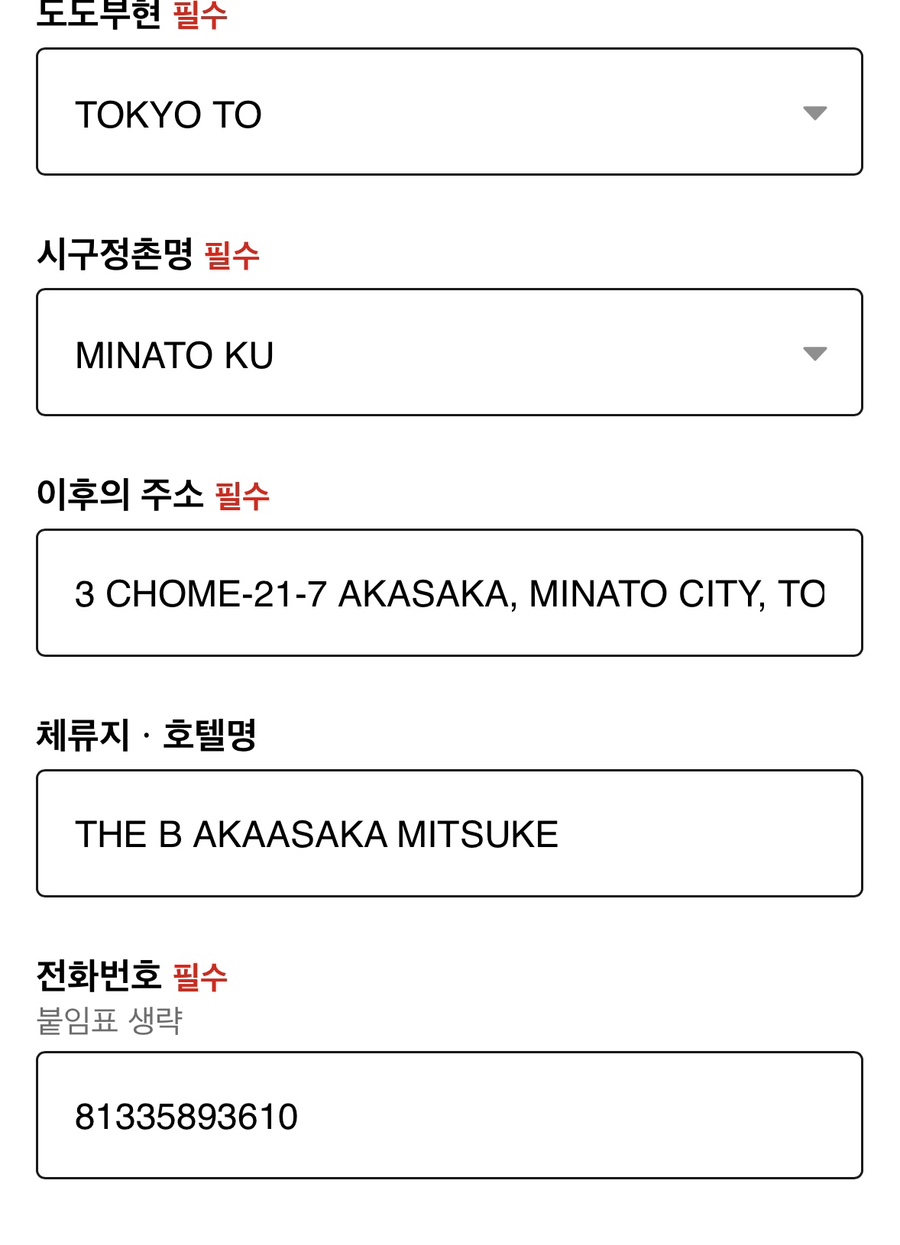
앞에서 했던 것과 같이 숙소 명관 전화번호를
그대로 다시 넣어주세요
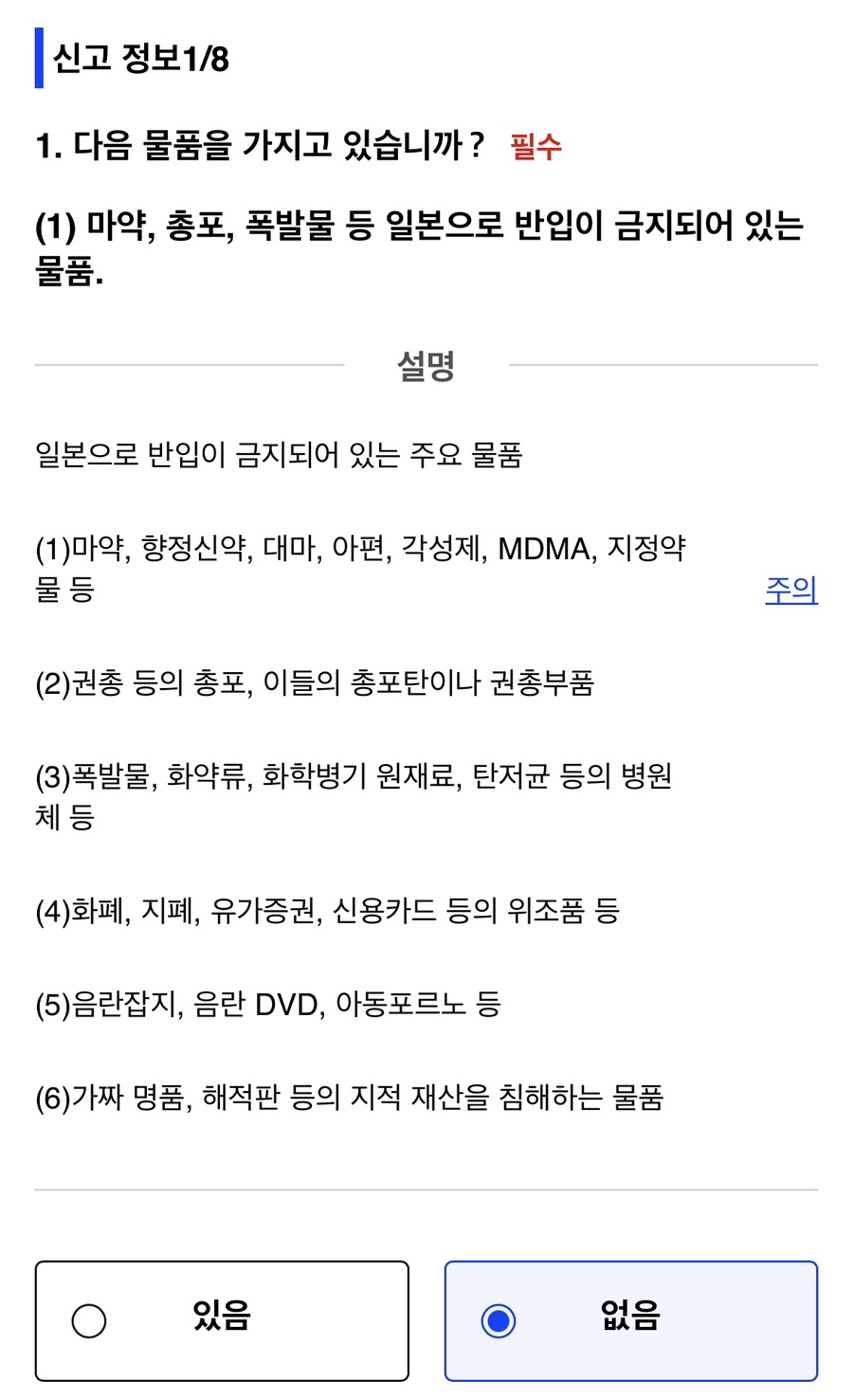
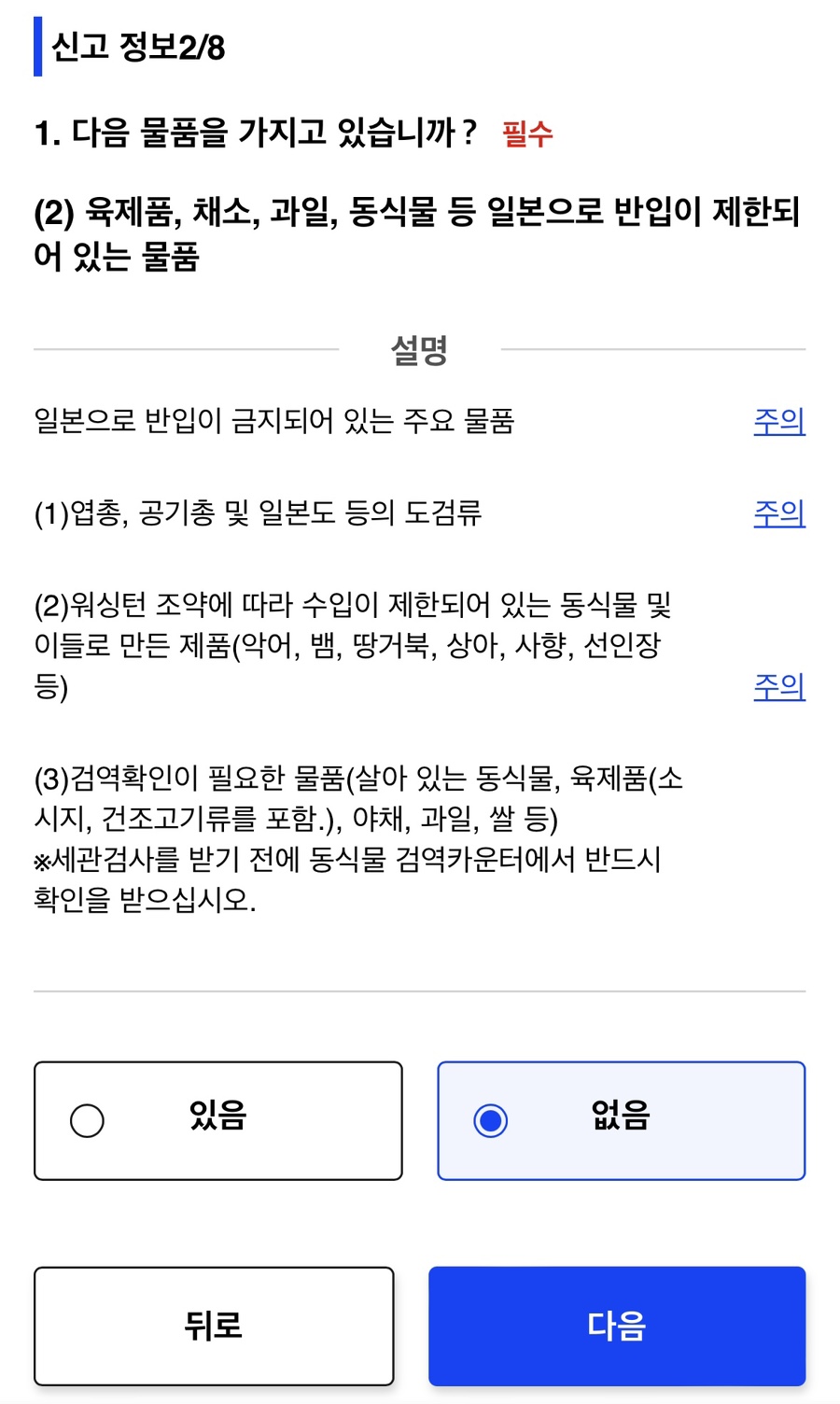
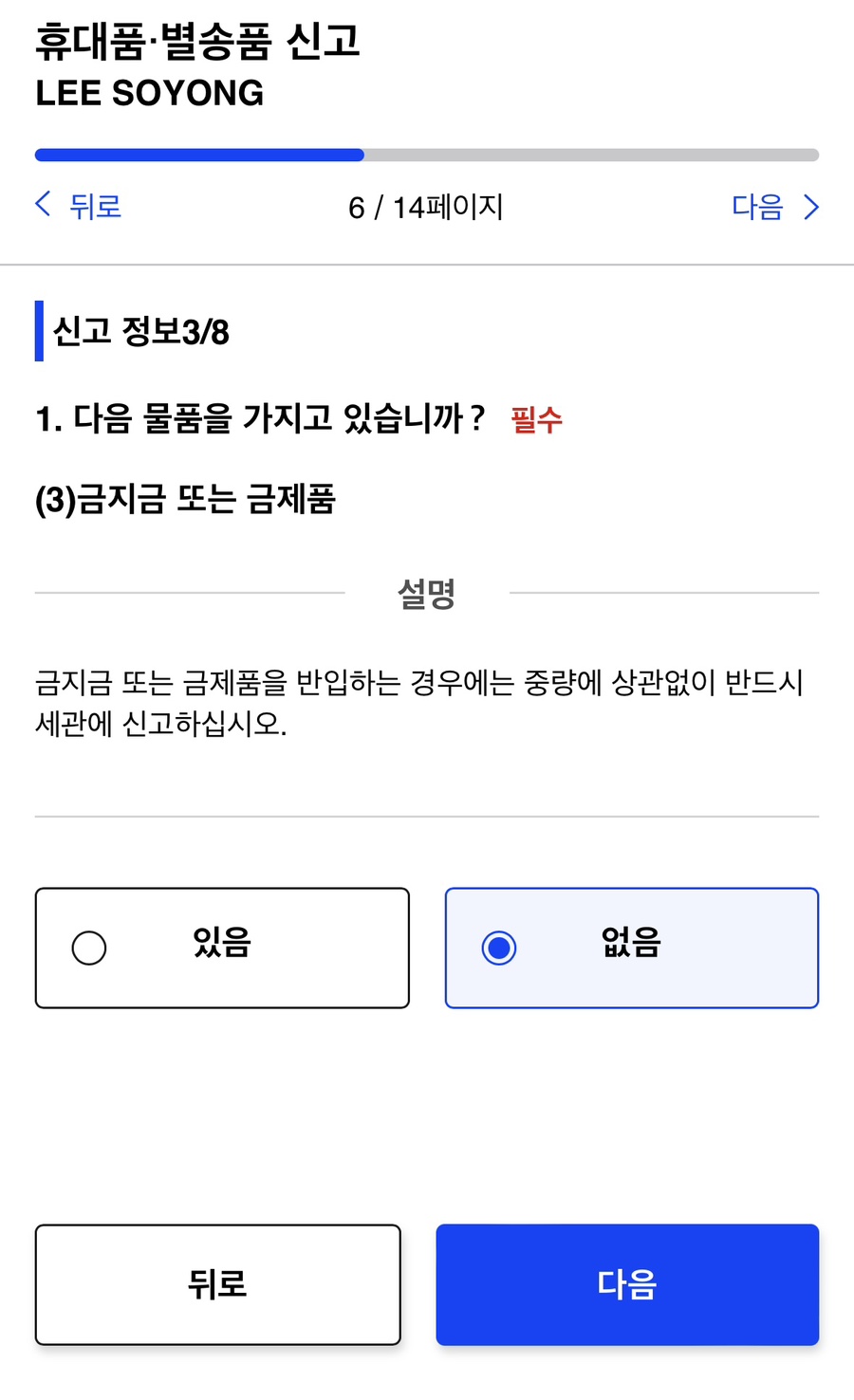
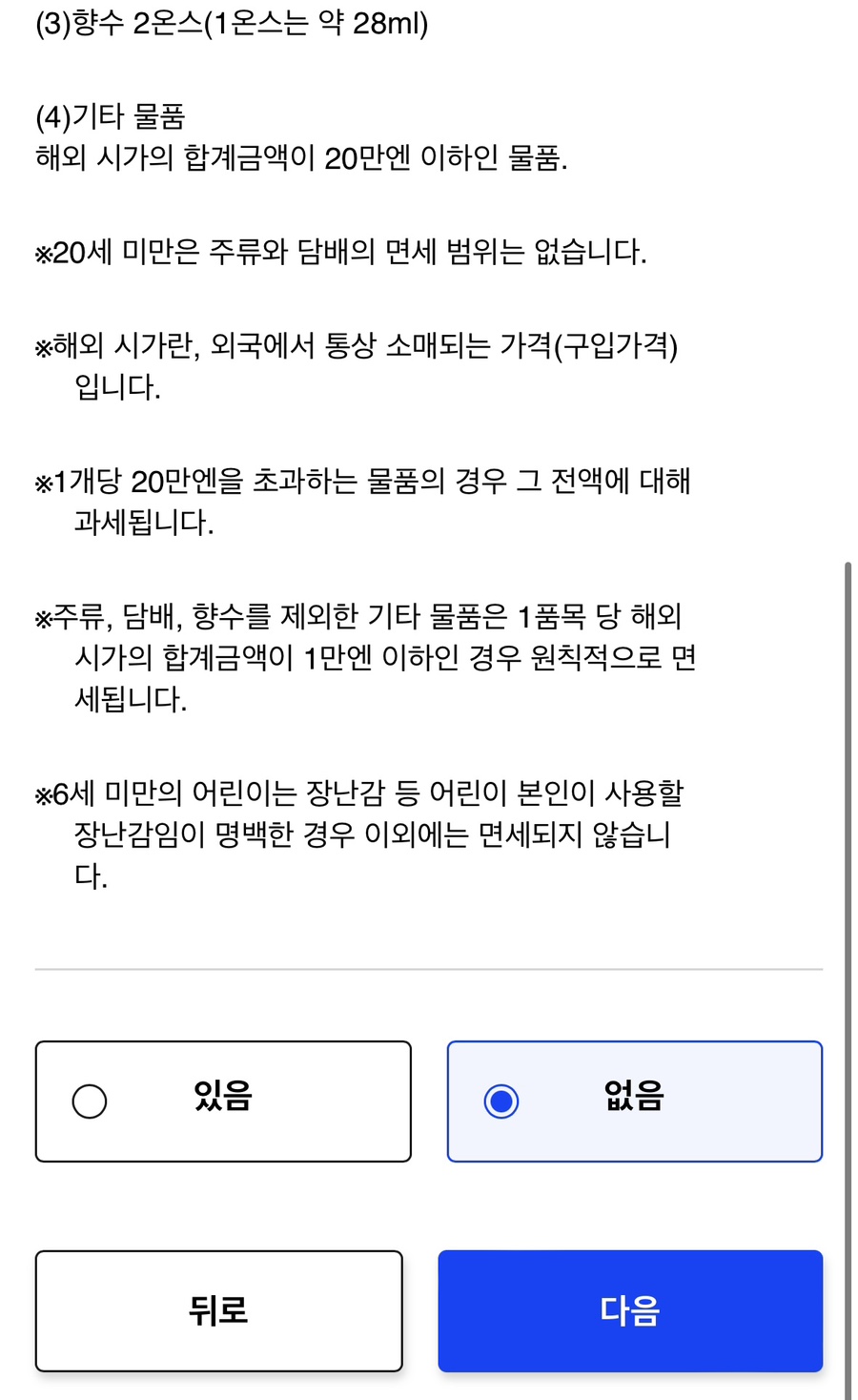
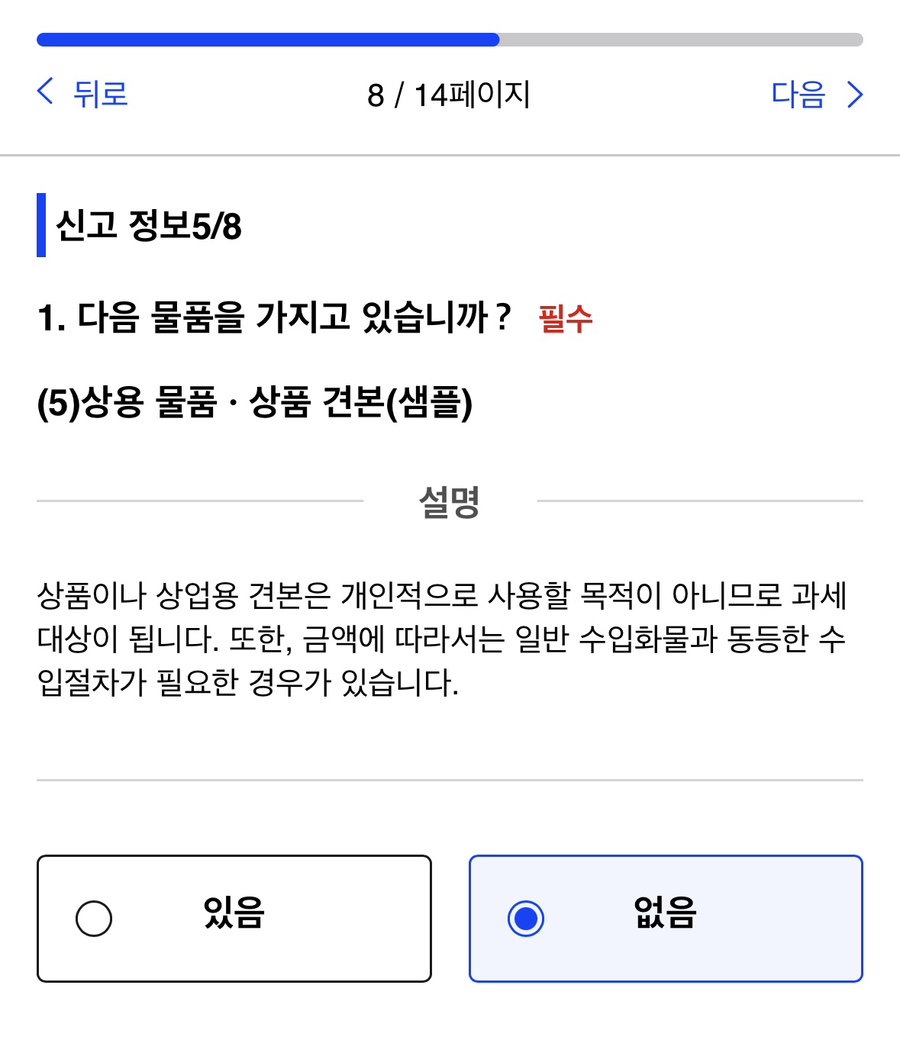
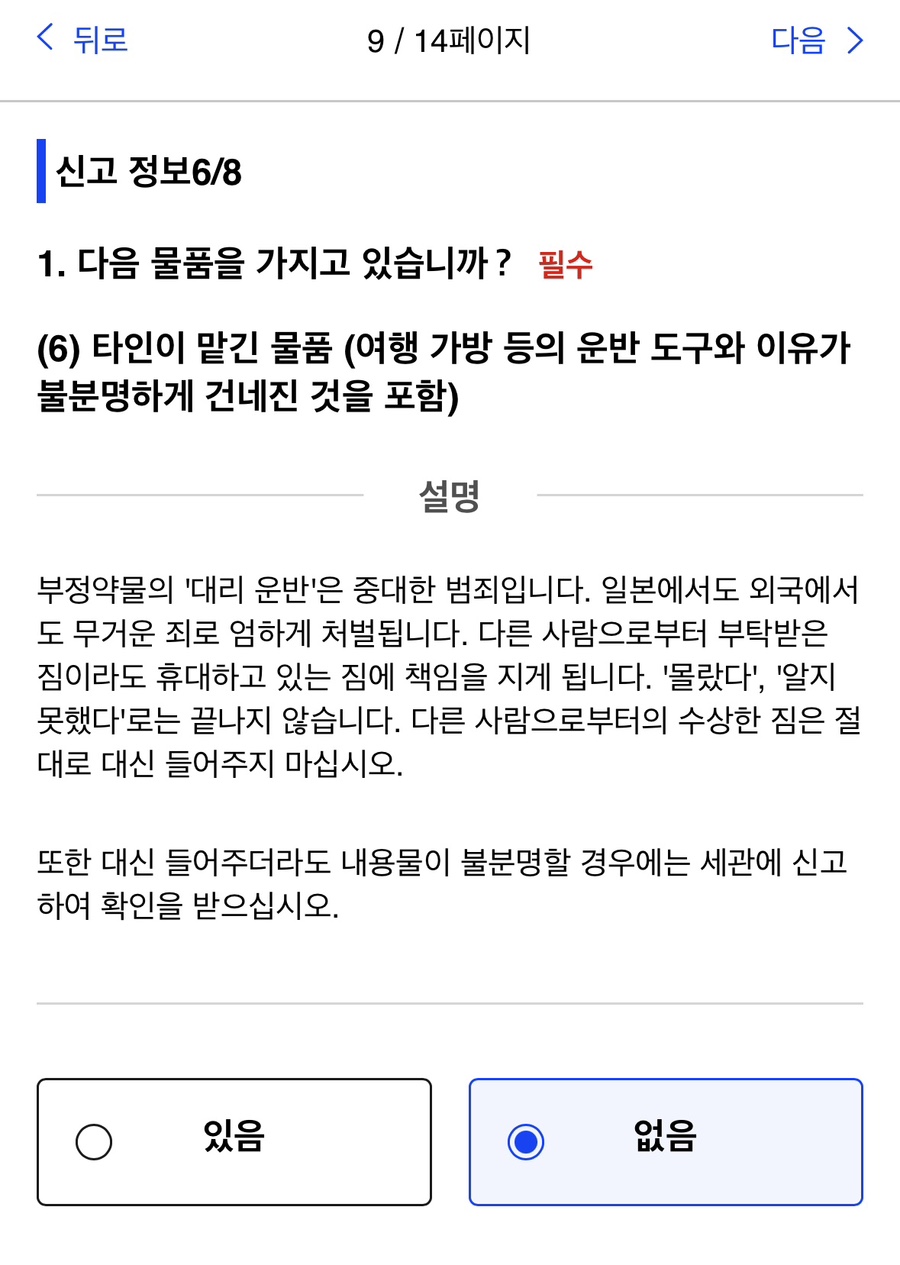
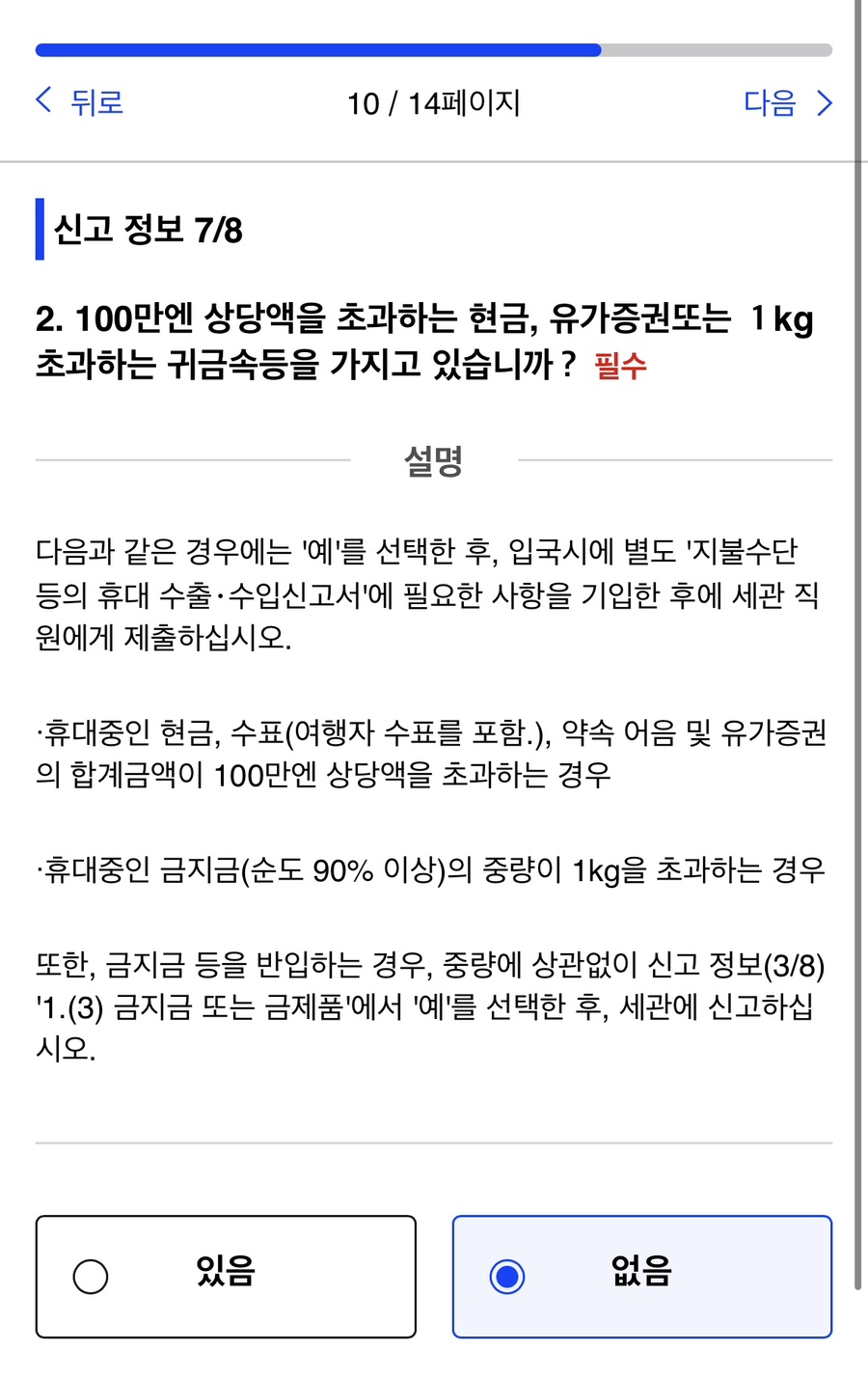
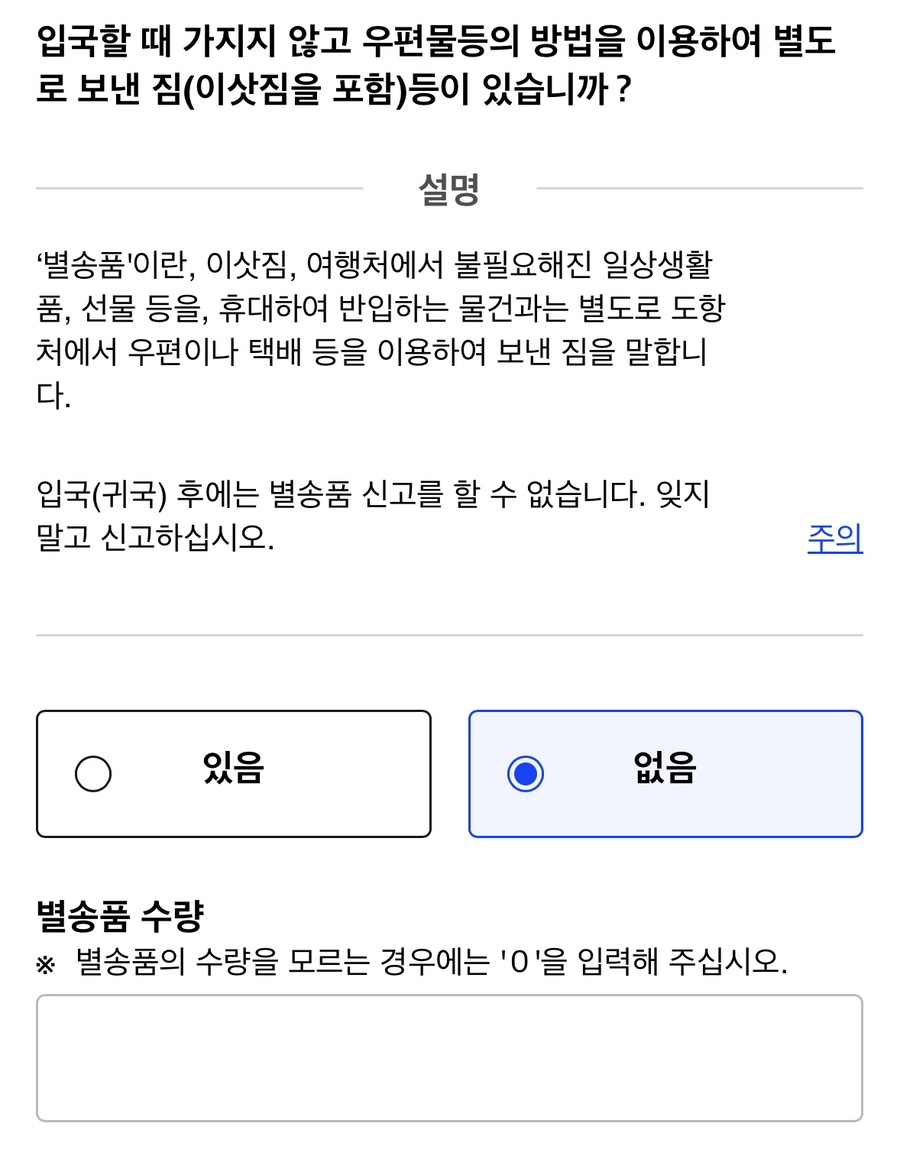
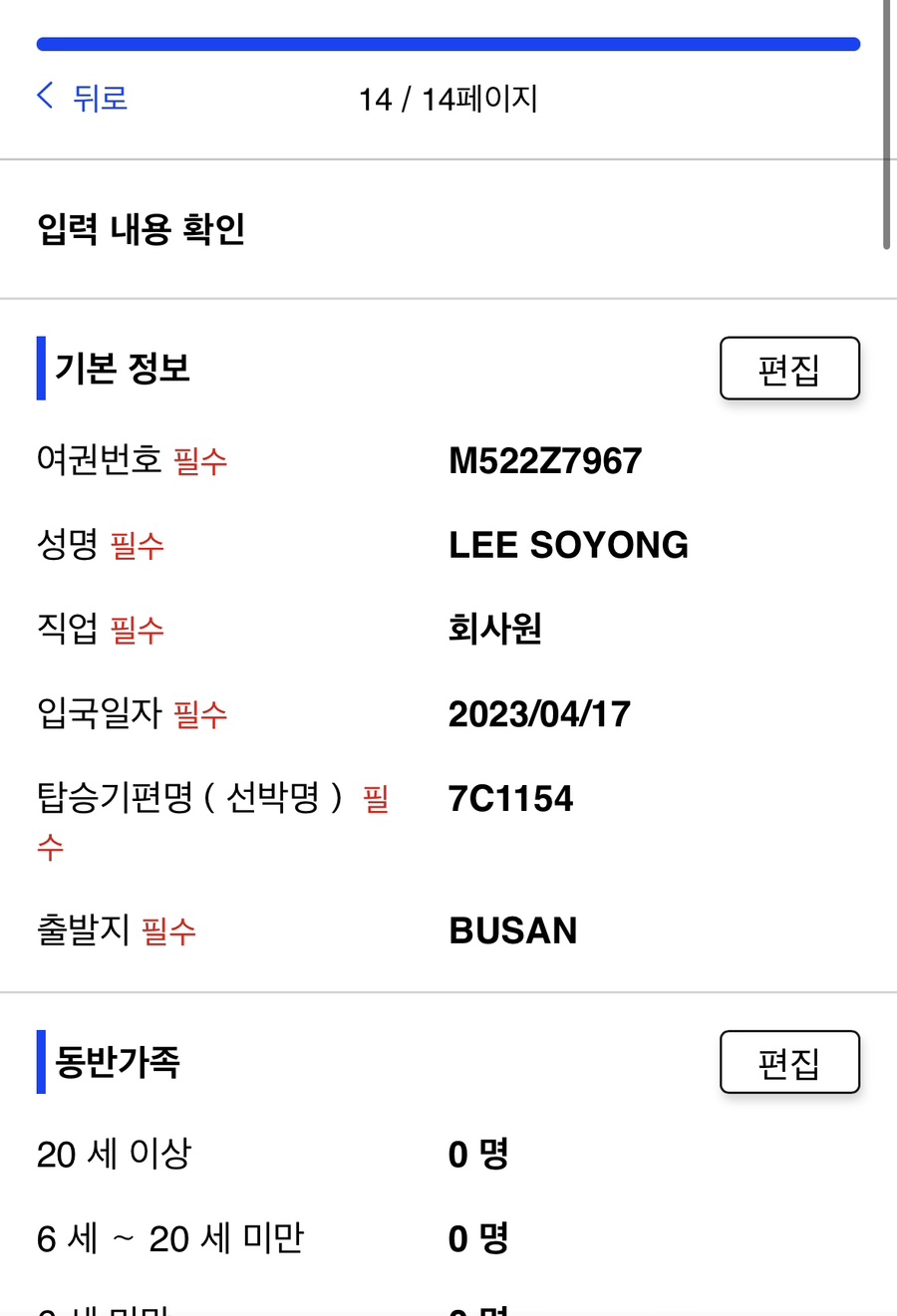
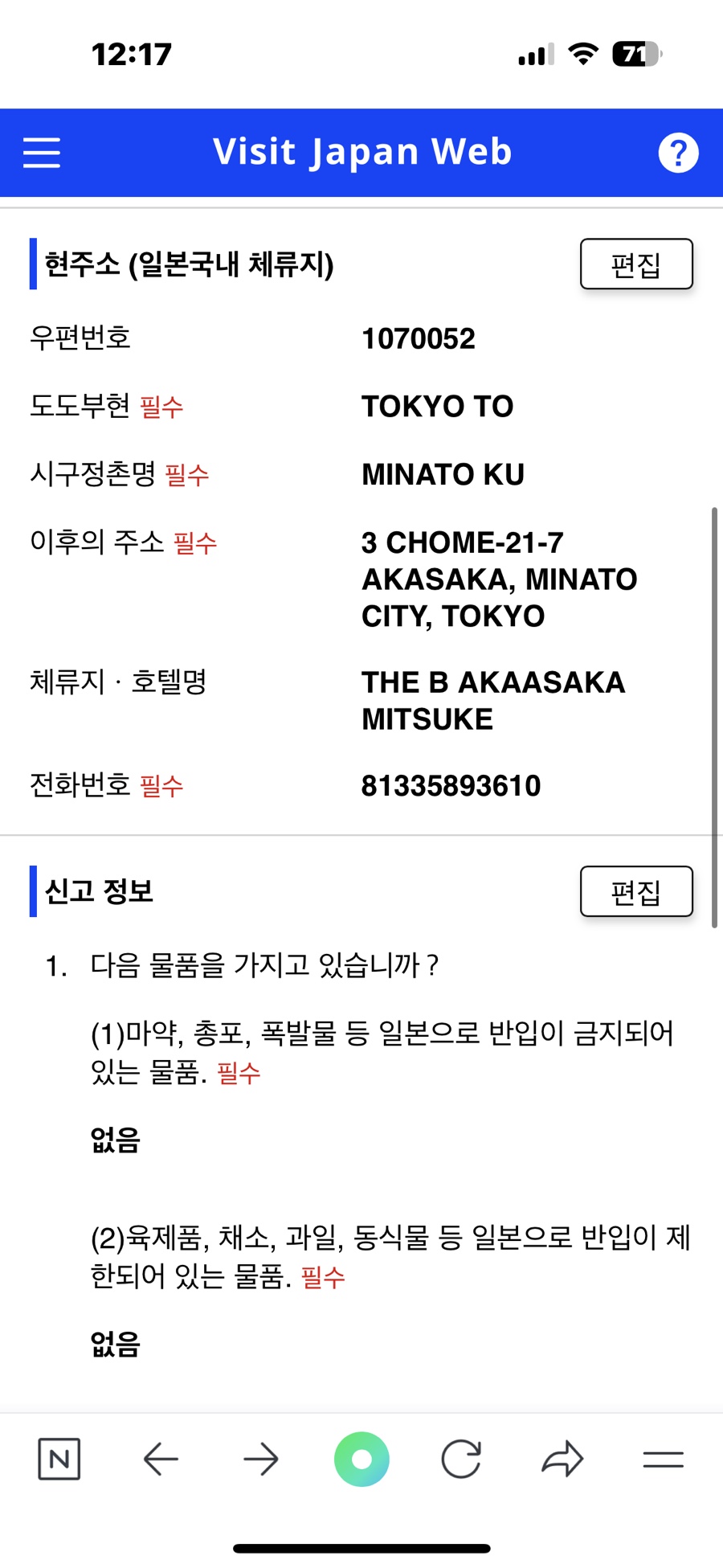
반입이 금지되어 있는 것들을 한 번씩 확인해 주시면서
가져가야지 말아야 할 것들을 확인해 주세요!
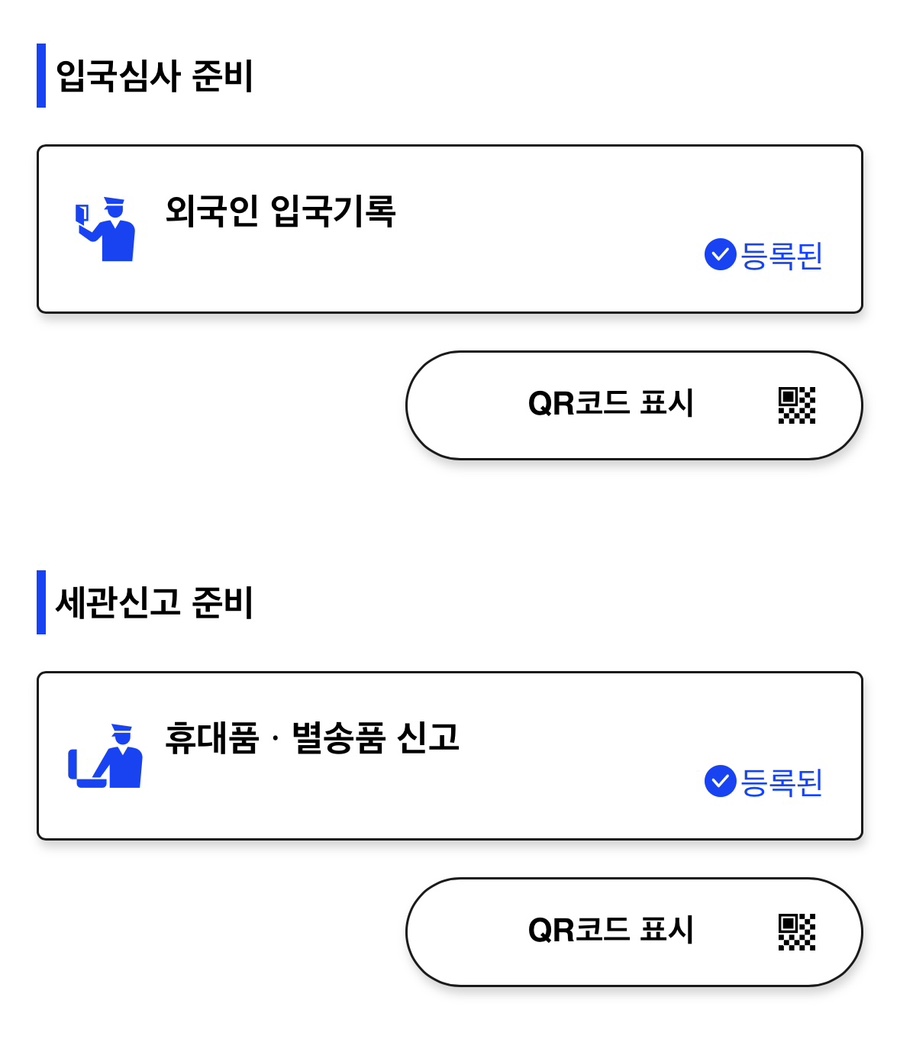
여기까지 하시면 드디어 두 개의 QR코드가 완성!!!
??????????
진짜 수고하셨어요!!
열심히 캡처하고 더 쉽게
모두 다 알기 쉽게 하기 위해 이것저것
정보도 담아왔는 데 도움이 되었으면 좋겠어요
٩ ๑❛ᴗ❛๑ ۶
아이폰- 바로 가기 만들기 (앱 x)
안드로이드는 홈 화면에 추가하는 게
찾으니 잘 나오던데
아이폰은 없어서 외로웠어요… -᷅_-᷄๑
그래서 찾아낸 아이폰 바로 가기 만들기!!
(홈 화면에 앱처럼 추가하기!)
https://www.vjw.digital.go.jp/main/#/vjwpco001
☝?
원래 했던 것처럼 홈페이지로 들어가주세요
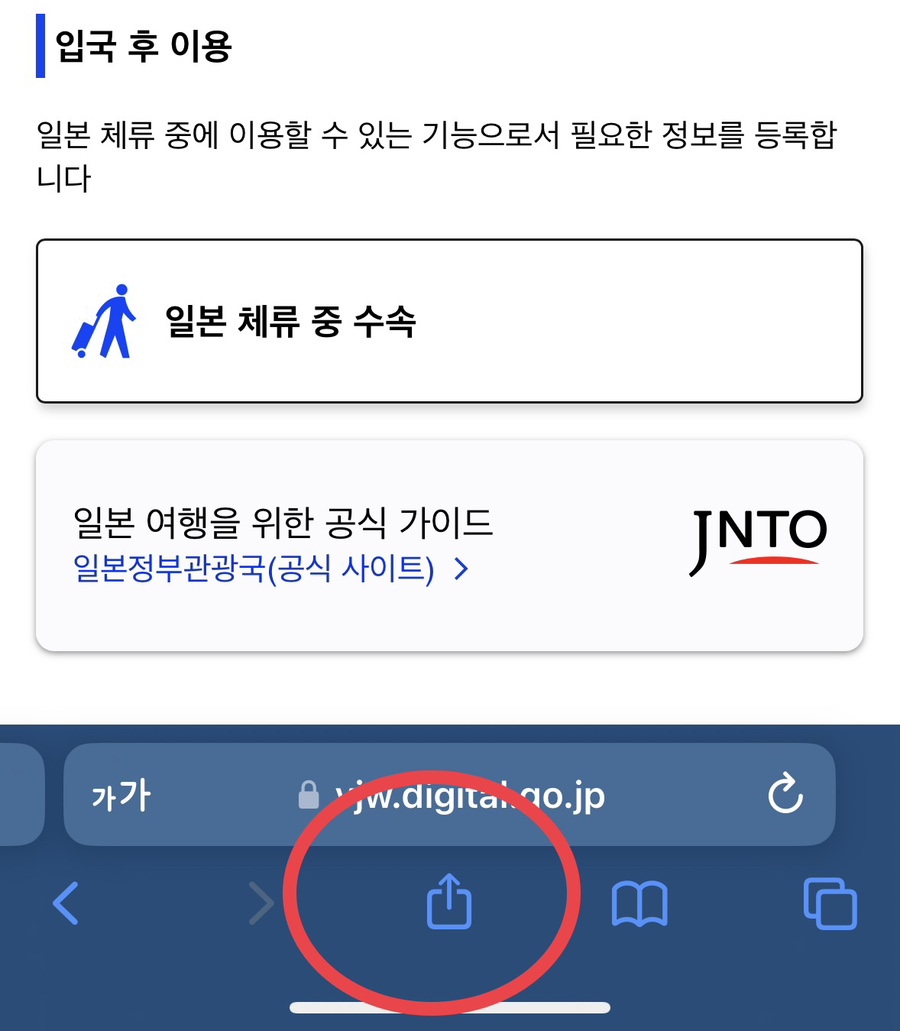
홈페이지에 들어가서
밑에 있는 저장 버튼 클릭해 주세요
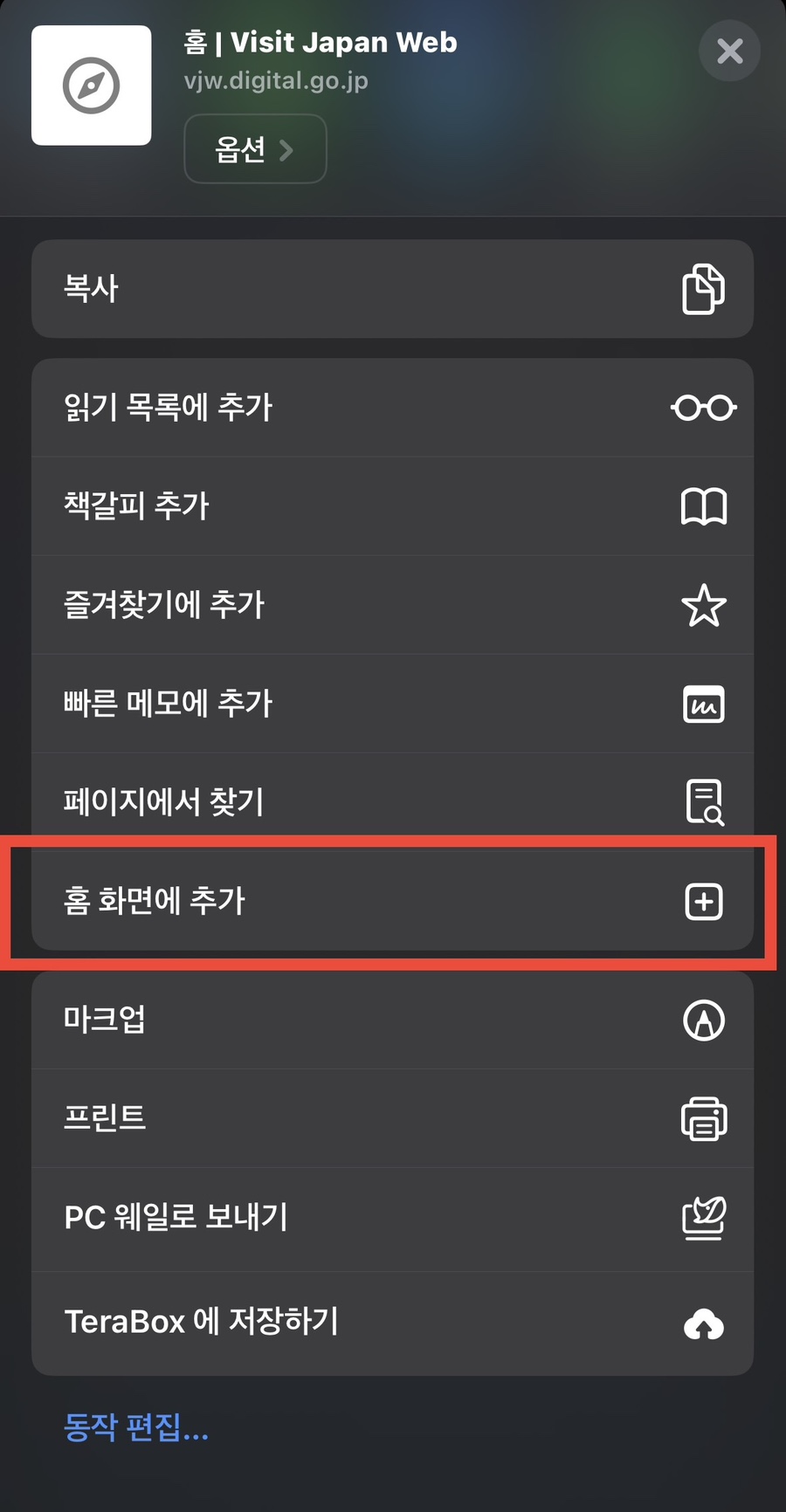
홈 화면에 추가해주세요!
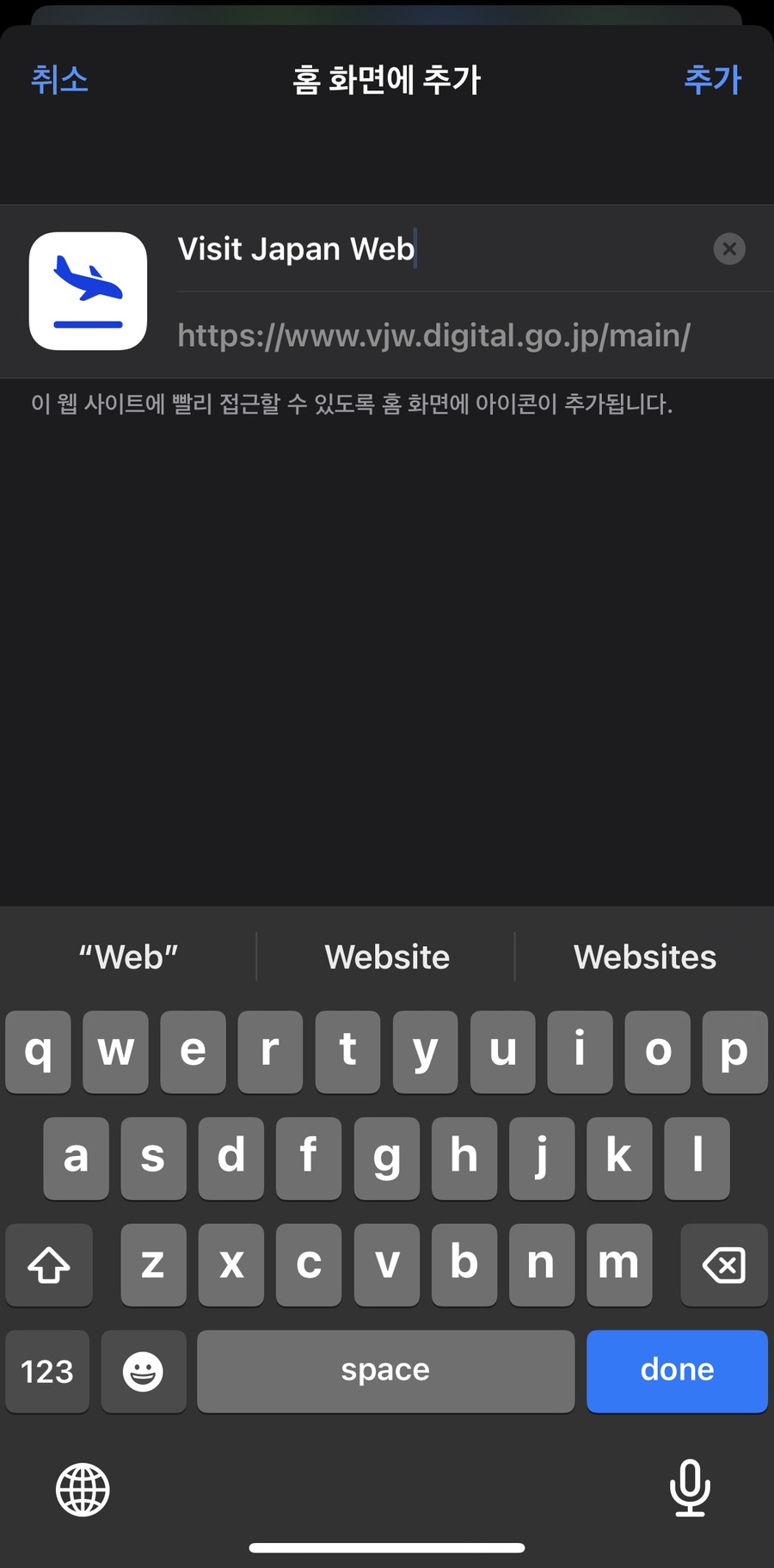
이름 그대로 추가해 주시거나
비지 재팬 웹으로 수정해서 바꿔주셔도 됩니다
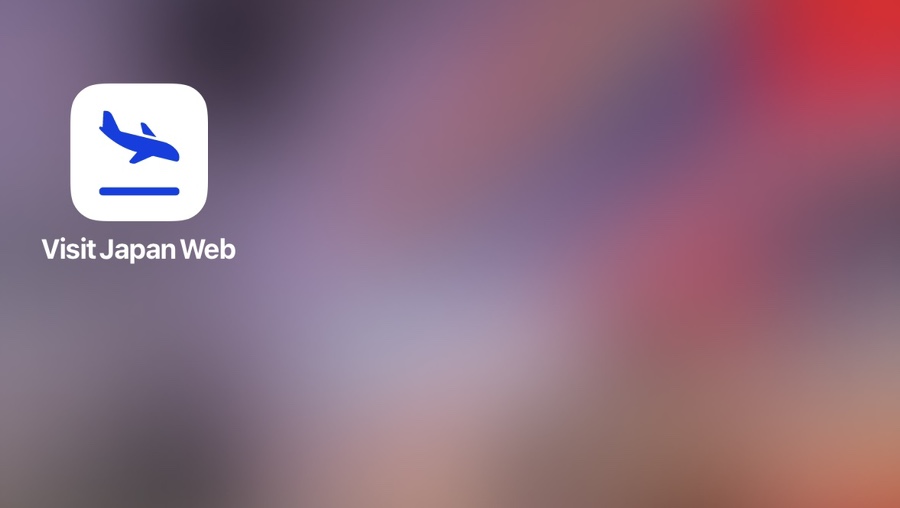
인터넷이나 크롬으로 들어가지 않아도
바로 들어갈 수 있는 바로 가기 완성 ✨
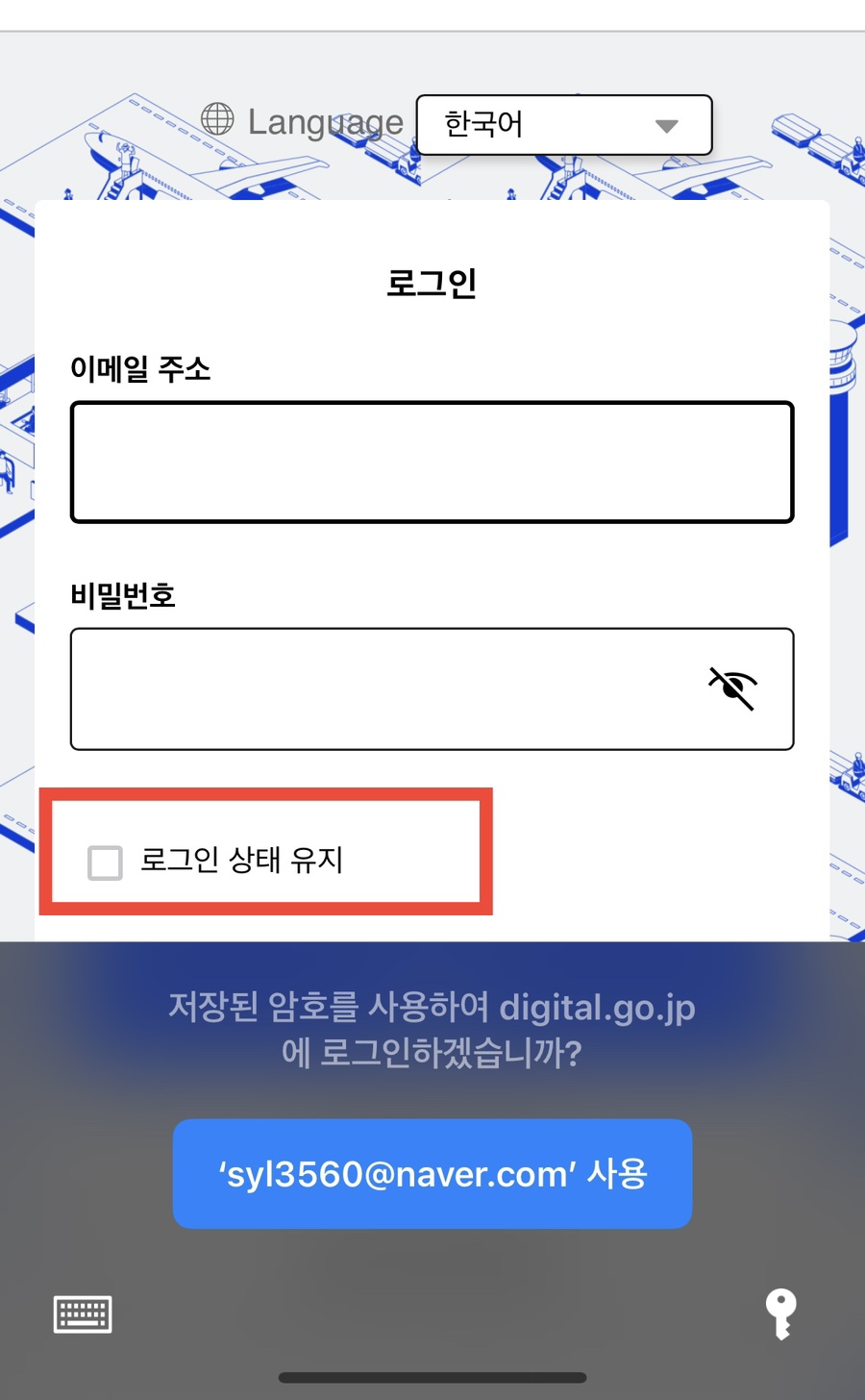
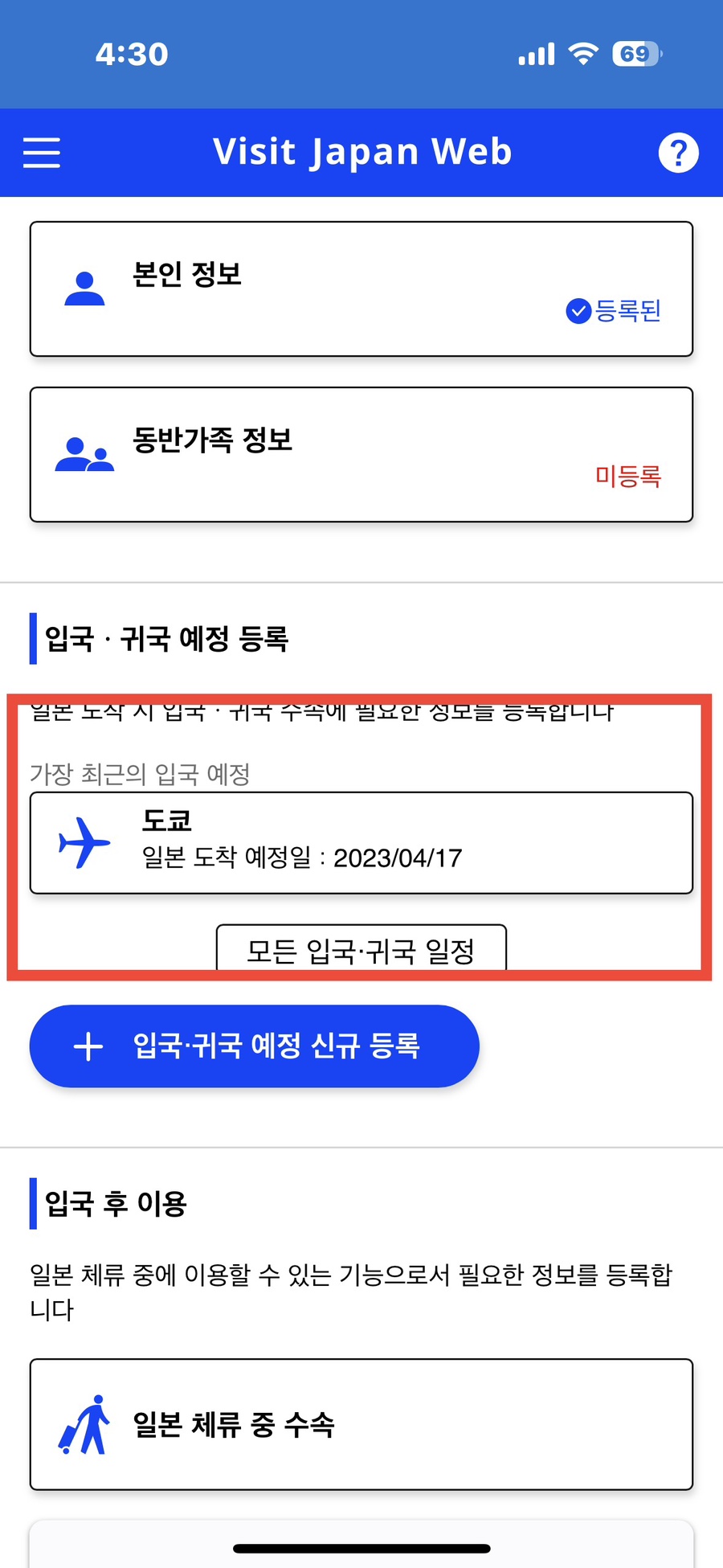
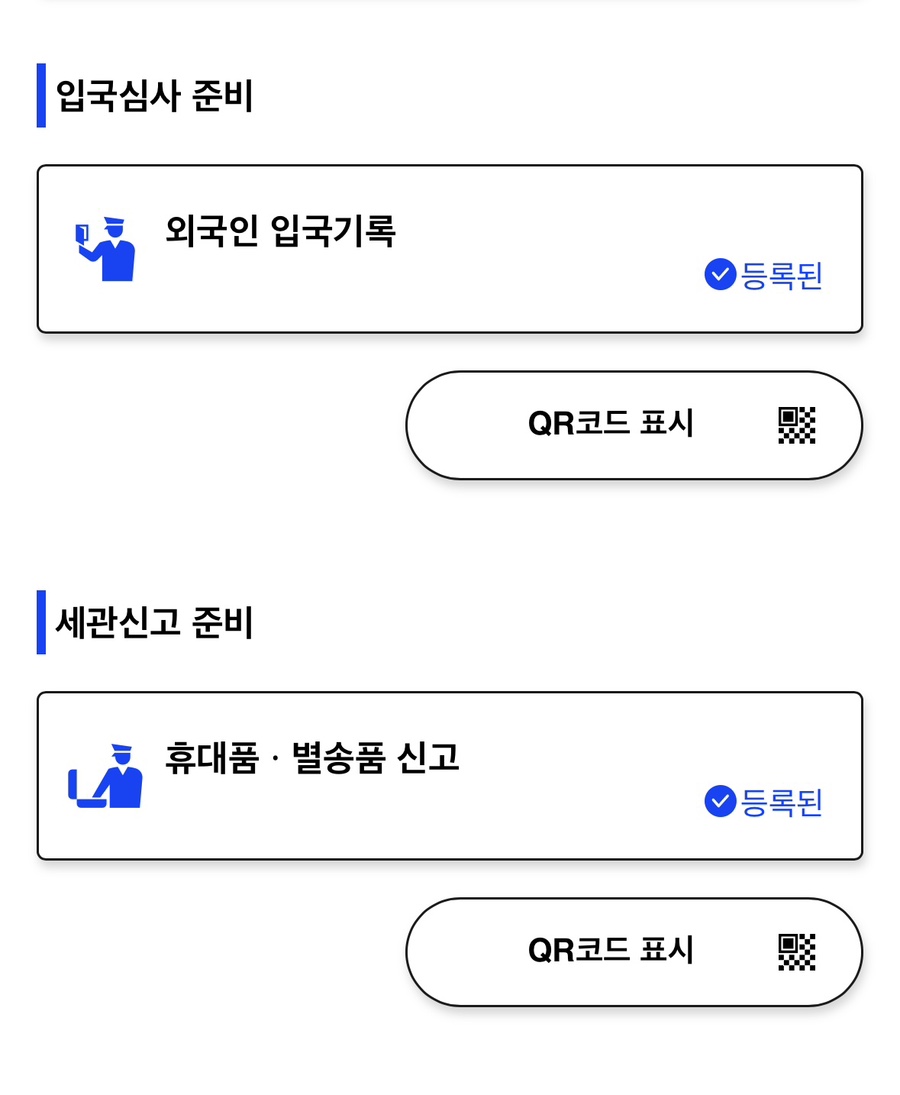
바로 가기를 클릭하시면
똑같이 로그인하기가 나오는데요-
로그인 상태 유지를 눌러놓고
로그인 한 번만 하시면
처음 계정 그대로 로그인을 할 수 있어서
아이디, 비밀번호를 기억하지 않으셔도 됩니다!
앞서서 저장하셨던 이름을 클릭해 주면
큐얼 코드가 바로 나오니,
쉽게 큐얼 코드를 볼 수 있어요
또는 처음부터 캡처도 가능하다고 하니까
두 개 다 해두면 언제든 편하게 입국할 수 있겠죠?!
따라오느라 고생하셨고!
나머지는 즐길일만 남았으니 즐겨보자구요>_<